Page 1

Proiettore LCD
MultiSync MT840E/MT1040E/MT1045E
Manuale dell’utente
Italiano
Page 2
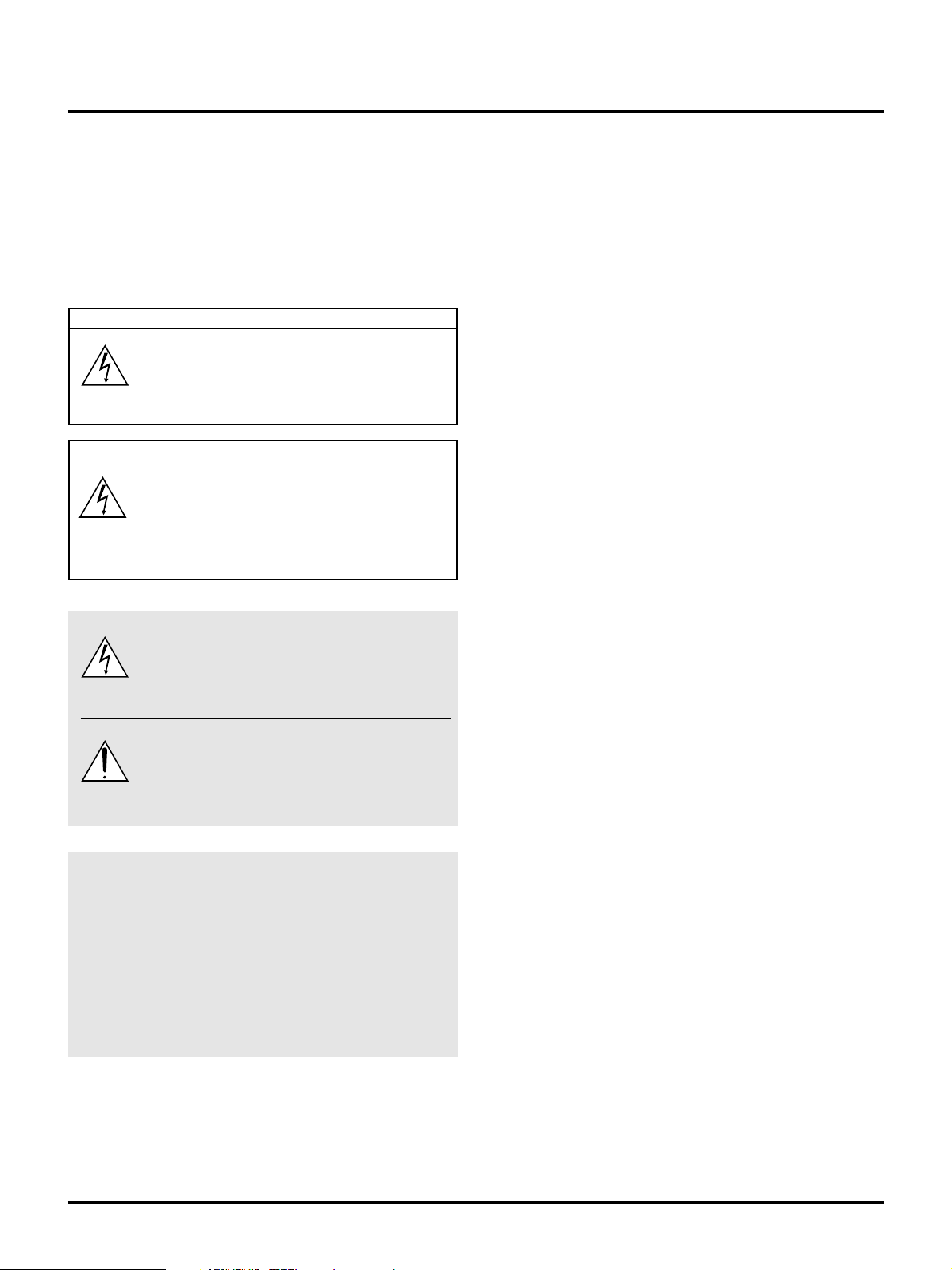
IMPORTANTI INFORMAZIONI
Precauzioni
Si prega di leggere attentamente questo manuale prima
di usare il nuovo proiettore NEC MultiSync MT840/
MT1040/MT1045 e di tenerlo a portata di mano per
riferimenti futuri.
Il vostro numero di serie si trova al di sotto della targhetta
nel lato sinistro del MultiSync MT840/MT1040/MT1045.
Segnate il numero di serie qui:
PRECAUZIONE
Per spegnere l’alimentazione, assicurarsi di scollegare la spina dalla presa a muro.
La presa a muro deve essere installata il più vicino
possibile al dispositivo in posizione facilmente
accessibile.
PRECAUZIONE
PER EVIT ARE SCOSSE ELETTRICHE, NON
APRIRE L’INVOLUCRO.
ALL’INTERNO SI TROVANO PARTI NON
RIPARABILI DA PARTE DELL’UTENTE. PER
OGNI RIPARAZIONE, RIVOLGERSI A
PERSONALE QUALIFICATO.
Questo simbolo avverte l’utente che la tensione
non isolata all’interno dell’unità può essere
sufficiente per causare una scossa elettrica.
Perciò è pericoloso venire in contatto con le
parti all’interno dell’unità.
Importanti norme di sicurezza
Nel Regno Unito, bisogna usare un cavo di alimentazione
BS approvato dotato di una spina con un fusibile nero (cinque
amplificatori). Se il cavo di alimentazione non è in dotazione
con questo apparecchio, rivolgetevi al vostro rivenditore.
Installazione
1. Per ottenere i migliori risultati, usare il proiettore in una stanza
buia.
2. Posizionare il proiettore su una superficie piana ed orizzontale in un ambiente asciutto, privo di polvere e umidità.
3. Non posizionare il proiettore nella luce diretta del sole, vicino
ad un termosifone o nelle vicinanze di altre apparecchiature
che generano del calore.
4. L’esposizione alla luce diretta del sole, al fumo o al vapore
può recare danni ai componenti interni.
5. Maneggiare il proiettore con cura. Eventuali cadute o vibrazioni possono danneggiare i componenti interni.
6. Non posizionare degli oggetti pesanti sul proiettore.
7. Se si desidera installare il proiettore nel soffitto:
a. Non cercare mai di installare il proiettore da soli.
b. Il proiettore deve essere installato da dei tecnici qualificati
per assicurare un funzionamento corretto e per ridurre il
rischio di lesioni personali.
c. Inoltre, il soffitto deve essere sufficientemente forte da
sostenere il proiettore e l’installazione deve essere conforme alle norme locali.
d. Per ulteriori informazioni, rivolgersi al concessionario.
Questo simbolo avverte l’utente di importanti informazioni che sono state fornite in relazione al
funzionamento e alla manutenzione dell’unità.
Queste informazioni devono essere lette atten-
tamente per evitare eventuali problemi.
AVVERTIMENTO
PER EVITARE INCENDI O SCOSSE ELETTRICHE, NON
ESPORRE L’UNITA’ ALLA PIOGGIA O ALL’UMIDITA’. NON
COLLEGARE MAI LA SPINA DI MASSA DI QUEST’UNITA’
AD UN CA VO DI PROLUNGA O IN UNA PRESA MURALE,
A MENO CHE TUTTI E TRE I PERNI POSSANO ESSERE
COMPLETAMENTE INSERITI. NON APRIRE L’INVOLUCRO. ALL’INTERNO SI TROVANO DEI COMPONENTI
AD ALTA TENSIONE. TUTTI I LAVORI DI ASSISTENZA
TECNICA DEVONO ESSERE ESEGUITI DA PERSONALE
TECNICO QUALIFICATO.
3. Nota informativa sul rumore acustico GSGV:
Il livello di pressione sonora è inferiore a 70 dB (A) in
conformità con le norme ISO 3744 e ISO 7779.
I–2
Page 3
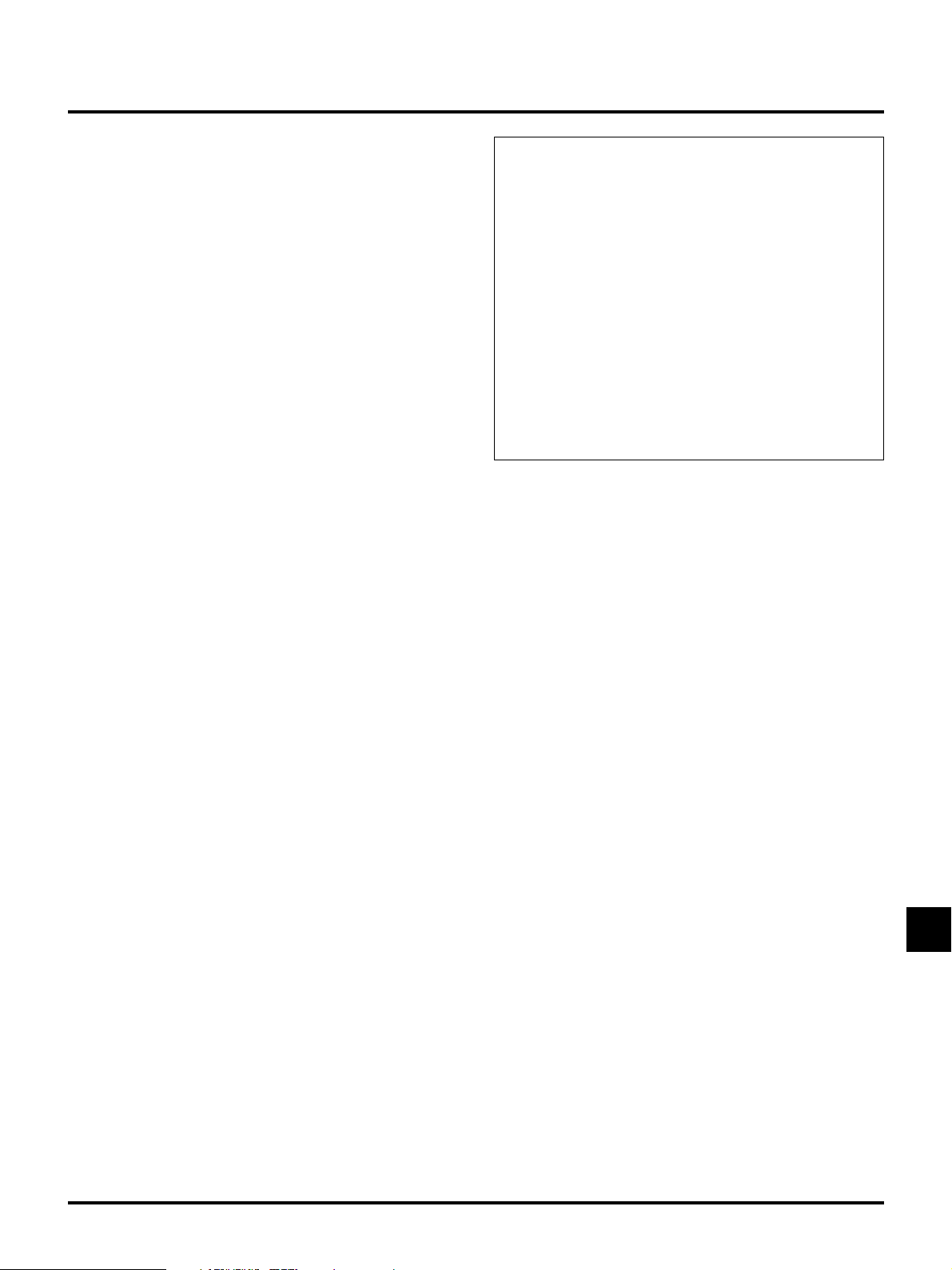
Alimentazione
1. Questo proiettore è stato disegnato per funzionare con un’alimentazione di 100-120 o 200-240V 50/60 Hz c.a. Assicurarsi
che l’alimentazione corrisponda a questo requisito prima di
cercare di usare il proiettore.
2. Maneggiare il cavo di alimentazione con cura ed evitare di piegare lo stesso eccessivamente. Un cavo di alimentazione danneggiato può causare delle scosse elettriche o un incendio.
3. Se si ha intenzione di non usare il proiettore per un lungo periodo di tempo, scollegare la spina dalla presa murale.
Pulizia
1. Staccare la spina del proiettore prima di pulirlo.
2. Pulire il mobile periodicamente con un panno umido. Se
pesantemente sporco, usare un detergente blando. Non
usare mai detergenti forti o solventi tipo alcol o dilventi.
3. Usare carta per lenti per pulire l’obiettivo, e fare attenzione
di non graffiare o danneggiare l’obiettivo.
Sostituzione della lampada
• Per sostituire la lampada, seguire tutte le istruzioni fornite a
pagina I-33.
• Assicuratevi di sostituire la lampada quando la spia dello
stato siaccende. Se continuate ad usare la lampada per più
di 2000 ore (1500 ore : MT1045), il b ulbo della lampada può
scoppiare, e i pezzi di vetro possono riempire il porta
lampada. Non toccare questi pezzi di v etro, altrimentiri potete
fare male. Se ciò capita, rivolgete vi al rivenditore NEC per la
sostituzione della lampada.
• Accordate, minimo UN minuto, per passare allo spegnimento
del proiettore. Quindi sconnetete il cavo di alimentazione e
accordate 60 minuti per raffreddare il proiettore, prima di
riporlo.
ATTENZIONE
Non scollegate il cavo di alimentazione dalla presa murale se
siete in presenza di una delle seguenti circostanze, per evitare
degli eventuali danni al proiettore:
* Mentre appare l’icona Hour Glass.
* Mentre appare il messaggio “Vi preghiamo di attendere”.
Questo messaggio viene visualizzato dopo aver spento il
proiettore.
* Immediatamente dopo che il cavo di alimentazione viene
collegato alla presa murale (l’indicatore POWER (accensione)
non ha ancora assunto una stabile luminosità ambrata).
* Immediatamente dopo l’arresto della ventola di
raffreddamento (la ventola di raffreddamento continua a
lavorare per UN minuto ancora, dopo che il proiettore viene
spento con il tasto POWER OFF (spegnimento).
* Mentre gli indicatori di POWER e di STATUS stanno
lampeggiando alternativamente.
I–3
Page 4

Prevenzione contro incendi
1. Assicurarsi che la ventilazione sia sufficiente e che le aperture di ventilazione non siano coperte per prevenire
l’accumularsi del calore all’interno del proiettore. Lasciare
uno spazio libero di almeno 3 pollici (10 cm) tra il proiettore
ed il muro.
2. Prev enire l’introduzione di oggetti estranei, quali g raffette e
frammenti di carta, all’interno del proiettore. Non cercare di
recuperare eventuali oggetti caduti all’interno del proiettore.
Non inserire mai degli oggetti di metallo, ad esempio fili di
ferro o un cacciavite, all’interno del proiettore. Qualora un
oggetto estraneo dovesse finire all’interno del proiettore,
scollegarlo immediatamente e far rimuovere l’oggetto
estraneo dal personale NEC qualificato.
3. Non posizionare dei contenitori di liquidi sopra il proiettore.
Non guardate nel’obiettivo
• Mentre il proiettore e’ in funzione seri danni possono risoctare
ai vostri occhi.
• Tenete qualsiasi oggetto tipo di lente di ingrandimento fuori
dalla traiettori a del proiettore. La luce proiettata dagli obiettivi
è vasta, perciò qualsiasi.
• Non coprite gli obiettivi con copri obiettivi forniti o equivalenti
mentre il proiettore è acceso. Così facendo potete indurre
lo scioglimento del copri obiettivo e possibilmente bruciarvi
le mani dovuto al calore emesso dalla luce.
• Non tenete in mano parti degli obiettivi. In questo modo
potete causare rischio di lesioni.
• Obiettivi, può causare effetti imprev edibili come ad esempio
fuoco o danni agli occhi.
I–4
Page 5

INDICE
1. INTRODUZIONE
Introduzione del Proiettore MultiSync MT840/MT1040/MT1045
Come si comincia? ........................................................ I-6
Per familiarizzare con il Proiettore MultiSync
MT840/MT1040/MT1045............................................. I-7
Caratteristiche della parte anteriore.......................... I-7
Caratteristiche della parte posteriore ........................ I-7
Caratteristiche della parte superiore ......................... I-8
Caratteristiche del pannello dei terminali .................. I-9
Caratteristiche del telecomando ............................. I-10
....... I-6
2. INSTALLAZIONE
Impostazione del Proiettore......................................... I-12
Selezione dell’ubicazione ............................................ I-12
Utilizzo di un tavolo o un carrello................................. I-12
Schema della distanza ................................................ I-13
Installazione nel soffitto ............................................... I-14
Immagine riflessa ........................................................ I-14
Diagramma del cablaggio............................................ I-15
3. FUNZIONAMENTO
Controlli Generali......................................................... I-17
Utilizzo del Menù ......................................................... I-17
Utilizzo Mouse USB..................................................... I-17
Schema albero del Menù............................................. I-18
Elementi del Menù....................................................... I-19
Descrizione Menù e Funzioni ...................................... I-20
Selezione Fonte........................................................... I-20
RGB ........................................................................ I-20
Video / S-Video ....................................................... I-20
Visualizz. scheda PC .............................................. I-20
Regolazioni.................................................................. I-20
Regolazione immagine ........................................... I-20
Volume.................................................................... I-20
Immagine ................................................................ I-20
Autoallineamento................................................ I-21
Posizione ............................................................ I-21
Regolazione Pixel............................................... I-21
Risoluzione ......................................................... I-21
Temperatura Colore ................................................ I-21
Chiave..................................................................... I-21
Valori Predefiniti ...................................................... I-21
Opzioni Immagini......................................................... I-21
Modo Immagine ...................................................... I-21
Rapporto Aspetto................................................ I-21
Modo Video ............................................................. I-22
Gamma............................................................... I-22
Riduzione Rumore.............................................. I-22
Matrice Colore .................................................... I-22
Opzioni Proiettore........................................................ I-22
Menù ....................................................................... I-22
Lingua................................................................. I-22
Schermo della Fonte .......................................... I-22
Puntatore Proiettore ........................................... I-22
Impostazione........................................................... I-23
Orientamento...................................................... I-23
Sfondo ................................................................ I-23
Selezione Segnale ............................................. I-23
Inizio automatico................................................. I-23
Gestione risparmio energia ................................ I-23
Conferma spegnimento ...................................... I-23
Impostazioni del mouse...................................... I-23
Salvataggio Chiave............................................. I-23
Modo Alta Velocita .............................................. I-23
Azzera contatore lampada.................................. I-23
Sensore remoto .................................................. I-24
Selezionate modo s-video .................................. I-24
Opzioni PC Card Viewer ..................................... I-24
Opzioni Cattura................................................... I-24
Strumenti ..................................................................... I-24
Cattura .................................................................... I-24
Files Scheda PC ..................................................... I-25
Lavagna .................................................................. I-25
Aiuto ............................................................................ I-25
Indice ...................................................................... I-25
Informazioni sulla fonte ........................................... I-25
Informazioni sul proiettore....................................... I-25
Utilizzo della funzione PC Card Viewer ....................... I-26
Caratteristiche......................................................... I-26
Inserimento ed espulsione della scheda PC........... I-26
Installazione del software PC Card Viewer ............. I-27
Avviamento del software PC Card Viewer nel PC
(Utilità PC CardViewer 1.0)..................................... I-27
Utilizzo della funzione PC Card Viewer dal proiettore
(riproduzione) ............................................................ I-28
Cattura delle immagini visualizzate sul proiettore... I-30
Visualizzazione delle immagini digitali .................... I-31
Disinstallazione del software PC Card Viewer ........ I-31
Ter minologia ............................................................ I-32
4. MANUTENZIONE
Sostituzione della lampada.......................................... I-33
Installazione delle pile nel telecomando ...................... I-34
Pulizia o sostituzione del filtro ..................................... I-34
5. LOCALIZZAZIONE DEI GUASTI
Messaggi sulle spie dello stato.................................... I-35
Problemi comuni e soluzioni........................................ I-35
Quando si usa la funzione PC Card Viewer ................ I-36
6. SPECIFICHE
Sezione ottica/elettrica/meccanica ...............................I-37
Dimensioni dell’involucro ............................................. I-38
Connettore mini D-Sub a 15 pin .................................. I-40
Schema di temporizzazione ........................................ I-41
Codici di controllo del PC ............................................ I-42
Collegamento del cavi ................................................. I-42
I–5
Page 6

1. INTRODUZIONE
Introduzione del Proiettore MultiSync MT840/MT1040/MT1045
Questa sezione contiene la presentazione del vostro nuovo Proiettore
MultiSync MT840 (SVGA)/MT1040 och MT1045 (XGA) e ne
descrive sia caratte-ristiche che controlli.
Ci congratuliamo con voi per aver acquistato il Proiettor e MultiSync MT840/MT1040/MT1045
Il modello MultiSync MT840/MT1040/MT1045 è uno dei migliori
proiettori dispo-nibili oggi. Il MultiSync MT840/MT1040/MT1045
vi permette di proiettare imma-gini precise fino a 300 pollici (misurati
diagonalmente) dal vostro PC o computer Macintosh (da tavolo o
notebook), VCR, lettore D VD, macchinetta fotografica per documenti
o persino lettore di LaserDisc oppure dal PC Card Viewer.
Si può usare il proiettore su un tavolo o carrello, si può usare il proiettore
per proiettare delle immagini da dietro lo schermo e lo si può montare
nel soffitto *1. Si può anche usare il telecomando senza fili.
Caratteristiche che apprezzerete:
• Facile impostazione e funzionamento.
• L’aria calda proveniente dai fori non dà fastidio al pubblico durante la presentazione, poichè i fori di ventilazioni sono posti
nelle parti anteriore.
• Una lampada NSH da 180 W (MT840/MT1040), 200W
(MT1045) c.a. ad alta prestazione.
• Un telecomando senza fili da collegare al proiettore.
• Il controllo dello zoom manuale vi permette di regolare l’immagine
in modo che sia tra 30 e 300 pollici (misurati diagonalmente).
• La correzione Chiave vi permette di correggere la distorsione
trapezoidale affinchè l’immagine sia quadrata.
• Potete scegliere tra i modi video a seconda della fonte:
“normal” per un’immagine tipica, “natural” per una vera
riproduzione dei colori.
• Il PC Card V iewer incorporato vi permette di iniziare la presentazione anche quando non avete a disposizione un PC nell’attuale
luogo.
• La funzione “Cattura” vi permette di catturare l’immagine attualmente proiettata.
• Un’immagine può essere proiettata sullo schermo o da dietro lo
schermo e si può anche installare il proiettore nel soffitto.
• La tecnologia esclusiva Advanced AccuBlend è una tecnologia
intelligente per combinare i pixel – questa tecnologia è estremamente esatta per la compressione dell’immagine – ed offre delle
immagini nitide con la risoluzione*; SXGA (128021024). Si
può selezionare un qualsiasi punto sullo schermo con il puntatore
ed ingrandire l’area selezionata.
• Compatibile con la maggior parte dei segnali IBM V GA, SVGA,
XGA*5, SXGA (con Advanced AccuBlend)*, Macintosh, i
segnali dei componenti (YCbCr/YPbPr) od altri segnali RGB
con una gamma di frequenza orizzontale da 15 a 85 kHz ed una
gamma di frequenza verticale da 50 a 85 Hz. Include i segnali
video standard NTSC, PAL, PAL60, SECAM e NTSC4.43.
NOT A
: Gli standard video composti sono i seguenti:
NTSC: standard televisivo americano per i componenti video ne gli
Usa ed in Canada.
P AL: standard televisivo usato in Europa occidentale .
P AL60: standard televisivo usato per la riproduzione
NTSC su televisori PAL.
SECAM: standard televisivo usato in Francia e in Europa orientale.
NTSC4.43: standard televisivo usato nel Medio Oriente.
• La controllo a distanza in dotazione può essere usata senza cavo
e si può anche usare il telecomando completamente funzionale e
l’adattatore del mouse per manovrare il mouse del vostro PC o
Macintosh dall’altra parte della stanza con il ricevitore del mouse
incorporato.
• Si può manovrare il proiettore con un PC usando la porta di
controllo del PC.
• Il design moderno dell’involucro è leggero, compatto, facile da
portare e adatto per ogni tipo di ufficio, stanza delle riunioni o
auditorio.
• Sono disponibili otto tipi di puntatori per vari tipi di presentazioni.
• Il terminale USB consente il funzionamento del mouse USB*
*1 Non cercare mai di installar e il pr oiettore nel soffitto da soli.
Il proiettore va installato da tecnici qualificati per assicurare il
corretto funzionamento e per ridurre il rischio di lesioni personali.
Inoltre, il soffitto dev e essere suff icientemente forte per sostenere
il proiettore e l’installazione deve essere conforme alle norme
locali. Rivolgersi al vostro concessionario per ulteriori
informazioni.
*2 Un’immagine XGA (1024 × 768) viene convertita in un’immagine
nitida 800 × 600 nel MT840 grazie al sistema Advanced
AccuBlend della NEC.
*3 Un’immagine SXGA (1280 × 1024) viene convertita in
un’immagine nitida 1024 × 768 nel MT1040 / MT1045 grazie
al sistema Advanced AccuBlend della NEC.
*4 Il terminale USB è conforme alle specifiche USB1.0 ed accetta
solo un mouse USB.
Come si comincia?
Il modo più rapido per cominciare consiste nel fare le cose con calma
nel modo corretto dall’inizio. Prendetevi il tempo necessario per
cliccare nel CDROM e revisionare il manuale dell’utente. Questo
serve per risparmiare del tempo successivamente. All’inizio di
ciascuna sezione del manuale c’è un sommario. Se la sezione non è
rilevante per il momento, la si può saltare.
4
.
I–6
Page 7

Per familiarizzare con il Proiettore MultiSync MT840/MT1040/MT1045
Caratteristiche della parte anteriore
Controlli
Terminale USB (mouse)
Anello per lo zoom
POWER
STATUS
ON
E
N
T
E
/
R
OFF
C
A
N
SELECT
C
E
USB
L
Fessura di accesso per
la scheda PC
Fessura per il sistema di
sicurezza MicroSaver
Kensington
Coperchio del filtro
Pannello dei terminali
Impugnatura
Caratteristiche della parte posteriore
Sensore di controllo a
distanza
SOURCE AUTO ADJUST
M
E
N
U
Sensore di controllo a
distanza
Coperchio del filtro
Ingresso c.a.
AC IN
Collegare qui la
spina a tre perni del
cavo di
alimentazione in
dotazione.
Lente
Piede anteriore regolabile
Anello di messa a fuoco
Ventilazione (uscita)
Sensore di controllo a
distanza
Pulsante inclinabile
Coperchio della lampada
Vite del coperchio della lampada
I–7
SOURCE AUTO ADJUST
Piede posteriore
Altoparlante incorporato (1W)
U
N
E
M
L
E
C
SELECT
N
A
C
OFF
R
/
E
T
N
E
ON
STATUS
POWER
Piede posteriore
Sensore di controllo a
distanza
Altoparlante incorporato (1W)
Page 8

Accensione
1
SOURCE AUTO ADJUST
5
7
STATUS
POWER
8
1 T asto Fonte
Usare questo tasto per selezionare la fonte video, ad esempio il PC,
il VCR, il lettore DVD o il PC Card Viewer (la scheda PC è stata
installata).
2 Tasto Regolazione Automatica
Usare questo tasto per regolare la Posizione O/V e i pixel Orologio/
Fase per ottenere un’immagine ottimale. Alcuni se gnali possono essere
visualizzati correttamente o richiedere del tempo di commutazione.
3 T asto Menù
Visualizza il menù principale per il funzionamento.
2
3
N
E
U
M
4
SELECT
6
E
N
T
E
R
L
E
C
N
A
C
9
/
OFF
ON
7 Indicatore Stato
Quando questo è illuminato di rosso, ciò significa che la lampada
di proiezione è stata usata per più di 2000 ore (1500 ore : MT1045).
Dopo l’apparizione di questa spia, si consiglia di sostituire la
lampada di proiezione appena possibile. (Fate riferimento alla
pagina I-33).
Inoltre, il messaggio “UTILIZZO LAMPADA XX ORE” rimane
visualizzato quando non è visualizzato il menù sullo schermo. Se
questa spia rossa lampeggia rapidamente, ciò significa che il
coperchio della lampada non è stato fissato correttamente oppure
che il proiettore è surriscaldato. Fare riferimento ai Messaggi delle
spie dello stato alla pagina I-35 per ulteriori informazioni.
4 Selettori (▲▼§ ©) / (+) (–) (SELECT)
▲▼: Usare questi tasti per selezionare il menù della voce da
regolare.
§ ©: Usare questi tasti per cambiare il livello della voce di un
menù selezionato.
La selezione viene eseguita alla pressione del tasto
©. Quando
non appare nessun menù, questi tasti ▲▼ funzionano come controlli
del volume.
Quando è visualizzato il puntatore, questi tasti § © ▲▼ servono
per spostare il puntatore.
5 T asto Invio
Esegue la selezione del menù ed attiva le v oci selezionate sul menù.
6 T asto Cancella
Premere questo tasto per uscire dai “Menù”. Premere questo tasto
per ripristinare le ultime regolazioni nel menù di regolazione o
impostazione.
8 Indicatore di accensione
Quando è verde questo indicatore, il proiettore è acceso; quando
l’indicatore è color ambra, il proiettore si trova nel modo di attesa.
9 T asto Accensione
Usare questo tasto per accendere e spegnere la corrente quando
viene fornita la tensione elettrica e il proiettore si trova nel modo
di attesa.
NOTA:
P er spegner e il pr oiettore, pr emer e questo tasto e mantenerlo
premuto per almeno due secondi.
I–8
Page 9

Caratteristiche del pannello dei terminali
DJ
1
2
3
65
7
USB
4
SELECT
E
N
T
E
R
C
A
N
C
E
L
ON
/
OFF
USB
Fessura per il sistema di sicurezza
MicroSaver Kensington
Questo pannello è posto sul lato sinistro e serve per collegare i cavi.
1 Terminale USB (mouse)
Collegare qui un mouse USB venduto separatamente. Si potrà poi manovrare
il menù o il PC Card V iewer usando il mouse USB colle gato a questo terminale.
Osservare che il terminale non è usato per i computer e che ci posso-no essere
delle marche di mouse USB non compatibili con il vostro proiettore.
2 Fessura di accesso per la scheda PC
Inserire la scheda memoria PC qui.
3 Indicatore di accesso della scheda PC
Si illumina durante l’accesso alla scheda memoria PC.
4 Tasto Espulsione
Premere questo tasto per espellere una scheda memoria PC.
5 Porta di controllo PC (DIN mini ad 8 perni)
Usare questa porta per collegare il PC per controllare il proiettore. Serve per
rendere possibile l’utilizzo del PC e del protocollo di comunicazione seriale
per controllare il proiettore. Se state scrivendo un programma vostro, usate i
codici di controllo PC tipici alla pagina I-42.
La porta viene coperta da un coperchio in fabbrica. Rimuovere il coperchio
per usare la porta.
6 Porta di uscita del mouse (DIN mini ad 8 perni)
Usare questa porta per manovrare le funzioni del mouse del computer dal
telecomando completamente funzionale. Quando si collega al computer il
telecomando completamente funzionale, i sensori a distanza sull’involucro del
proiettore ricevono i comandi del mouse.
7 Presa del telecomando
Collegare il cavo del telecomando a questa presa per un funzionamento cablato.
8 Presa mini di uscita del monitor audio
Collegare altoparlanti esterni per ascoltare il suono proveniente dal computer,
dall’ingresso video o S-video.
9 Connettore di uscita del monitor RGB (Mini D-Sub a 15 pin)
Si può utilizzare questo connettore per collegare a doppino l’immagine del computer ad un monitor esterno utilizzando la sorgente di ingresso RGB.
UST
PC-CARD
14
PC CONTROL
AUDIO MONITOR
OUTPUT
MOUSE
OUTPUT
RGB OUTPUT
8
AUDIO RGB INPUT
REMOTE
CONTROL
INPUT
9
10
S-VIDEO
/
MONO
L
R
VIDEO
11 1312
10 Presa mini di ingresso audio RGB
Collegare l’uscita audio RGB 2 proveniente da un computer o da un’altra sorgente
RGB a questa presa.
Connettore di ingresso RGB (Mini D-Sub a 15 pin)
Collegare un computer Macintosh o compatibile a questa presa utilizzando il cavo
segnale e l’adattatore monitor in dotazione. In alternativa, collegare il PC o un
altro apparecchio RGB, ad esempio un computer IBM o compatibile. Utilizzare il
cavo segnale in dotazione per colle gare il PC.
11 Ingresso S-Video (DIN mini a 4 perni)
Collegare qui l’ingresso S-VIdeo proveniente da una fonte esterna, ad esempio
un VCR.
NOT A:
S-Video crea dei colori più vivaci ed una più alta risoluzione rispetto
al formato video composto.
12 Presa di ingresso audio del canale sinistro/mono (RCA)
Questo è l’ingresso audio del canale sinistro del suono stereofonico proveniente
dal componente video o audio. Serve anche come ingresso audio mono. (Solo
Video e S-video).
Presa di ingresso audio del canale destro (RCA)
Questo è l’ingresso audio del canale destro del suono stereo. (Solo Video e Svideo).
NOTA:
Quando state utilizzando due fonti V ideo simultaneamente, la pr esa di
Immissione Canale Audio Sinistro è disponibile solo per la fonte S-Video e la
presa di Immissione Canale Audio Destro è disponibile solo per la fonte video
composta.
13 Ingresso video (RCA)
Serve per collegare un VCR, un lettore DVD, un lettore di LaserDisc oppure
una macchinetta fotografica per documenti per proiettare delle immagini video.
14 Fessura di sicurezza incorporata (
Questa fessura di sicurezza supporta il sistema di sicurezza MicroSaver®. MicroSaver
è un marchio depositato della Kensington Microware Inc. Il logo è un marchio di
fabbrica della Kensington Microware Inc.
)
®
I–9
Page 10

Caratteristiche del telecomando
NOTA: Se si usa un computer Macintosh, si può cliccare sul tasto
destro o sinistro per attivare il mouse.
1 T asto Fonte
Premere questo tasto per selezionare una fonte video.
Telecomando completamente
16
11
15
2 Tasto Regolazione Automatica
Usare questo tasto per regolare Posizione O/V e Pixel Orologio/
Fase per ottenere un’immagine ottimale. Alcuni segnali possono
non venire visualizzati correttamente oppure, in certi casi, la
commutazione della fonte può richiedere del tempo.
3 T asto Menù
Visualizza il menù principale della funzione.
4 Selettori (▲▼
▲▼: Usare questi tasti per selezionare il menù della voce da
§ ©: Usare questi tasti per modificare il livello di una voce del
Alla pressione del tasto ©, la selezione viene eseguita. Quando
non appare nessun menù, questi tasti ▲▼ funzionano come controlli del volume. Affinchè il pulsante del Mouse lavori come
controllo del volume per il vostro computer , dovete essere nel modo
Proiettore, che viene indicato dall’illuminazione del pulsante
Selezione Computer/Proiettore.
Quando appare il puntatore, questi tasti § © ▲▼ spostano il puntatore.
5 Tasto Cancella/tasto Destro per cliccare
Premere questo tasto per uscire dai “Menù”. Premere questo tasto
per ripristinare le ultime regolazioni nel menù di regolazione o
impostazione.
§ ©) / (+) (–) Tasto del Mouse
regolare.
menù selezionato.
1
2
3
4
5
8
9
7
10
POWER
OFF ON
COMPUTER PROJECTOR
SOURCE AUTO ADJ.
PJ
SA
MENU
-
CANCEL
R-CLICK
HELP
LASER
+
PIC-MUTEPOINTER
?
MAGNIFY
+
-
12
13
14
6
6 T asto sinistro/Invio
Usare questo tasto per inviare la selezione del menù. Funziona come
il tasto “Invio” sull’in volucro o sulla scheda di controllo a distanza.
7 T asto Ingrandisci
Usare il tasto (+) o (–) per regolare il formato dell’immagine fino
al 400%. Quando appare il puntatore, l’immagine ingrandita viene
visualizzata al centro del puntatore. Quando non è visualizzato il
puntatore, l’immagine ingrandita appare al centro dello schermo.
Quando l’immagine viene ingrandita, il puntatore viene cambiato
in una icona di ingrandimento.
8 T asto Puntatore
Premere questo tasto per visualizzare uno degli otto puntatori;
premere lo stesso nuovamente per nascondere il puntatore. Potete
muovere la vostra icona del puntatore verso l’area sulla quale v olete
ci sia il vostro schermo, usando il pulsante del Mouse.
9 Tasto Silenziamento Immagine
Questo tasto spegne l’immagine e il suono per un breve periodo.
Premere lo stesso nuovamente per ripristinare l’immagine e il suono.
16
15
Presa di controllo a distanza
Collegare il cavo del telecomando a questa
presa per un funzionamento cablato.
6
I–10
Page 11

10 T asto Aiuto
Fornisce delle informazioni sulle procedure di funzionamento e
regolazione e su come impostare le informazioni dell’attuale menù
o su come effettuare delle regolazioni durante l’uso del menù. Inoltre
visualizza delle informazioni su come usare la funzione Aiuto.
11 Accensione e spegnimento
Se si fornisce dell’energia elettrica, si può usare questo tasto per
accendere e spegnere il proiettore.
NOTA: Per spegnere il proiettore, premere questo tasto (OFF) e
mantenerlo premuto per almeno due secondi.
Gamma operativa
12 LED
Lampeggia alla pressione di un tasto.
13 Selezione Computer/Proiettore
Usare questo tasto per commutare tra “Computer” e “Proiettore”.
Quando si seleziona “Computer”, il telecomando funziona come il
mouse del computer. In questo modo sono disponibili solo la tastiera
mouse, il laser ed i tasti per cliccare destro e sinistro.
NOTA: Quando entrambi i pulsanti Menù, Aiuto o Puntatore
vengono premuti, il pulsante Selezione Computer/Proiettore si
illumina di rosso per indicare che il vostro proiettore è nel modo
PROIETTORE. Se nessuno dei pulsanti viene premuto entro 10
secondi, la luce si spegne e il modo Proiettore viene cancellato.
14 T asto Laser
Premere e mantenere questo tasto premuto per attivare il puntatore
laser. Quando è acceso, si può usare il laser per attirare l’attenzione
del pubblico al punto rosso che si può posizionare su un oggetto
qualsiasi entro 30 piedi (10 metri).
15 Puntatore laser
Manda un raggio laser alla pressione del tasto “Laser”.
16 Trasmettitore a raggi infrarossi
Puntare il telecomando verso il sensore di controllo a distanza posto
sull’involucro del proiettore.
7m
Precauzioni per il telecomando
• Maneggiare il telecomando con cura.
• Se il telecomando si dovesse bagnare, asciugare lo stesso
immediatamente strofinandolo.
• Evitare eccessi di calore e umidità.
• Se si ha intenzione di non usare il telecomando per un lungo
periodo di tempo, rimuovere le pile dal vano.
• Non inserire le pile sottosopra.
• Non fissare il puntatore laser mentre questo è acceso.
• Non puntare mai il raggio laser verso le persone.
I–11
Page 12
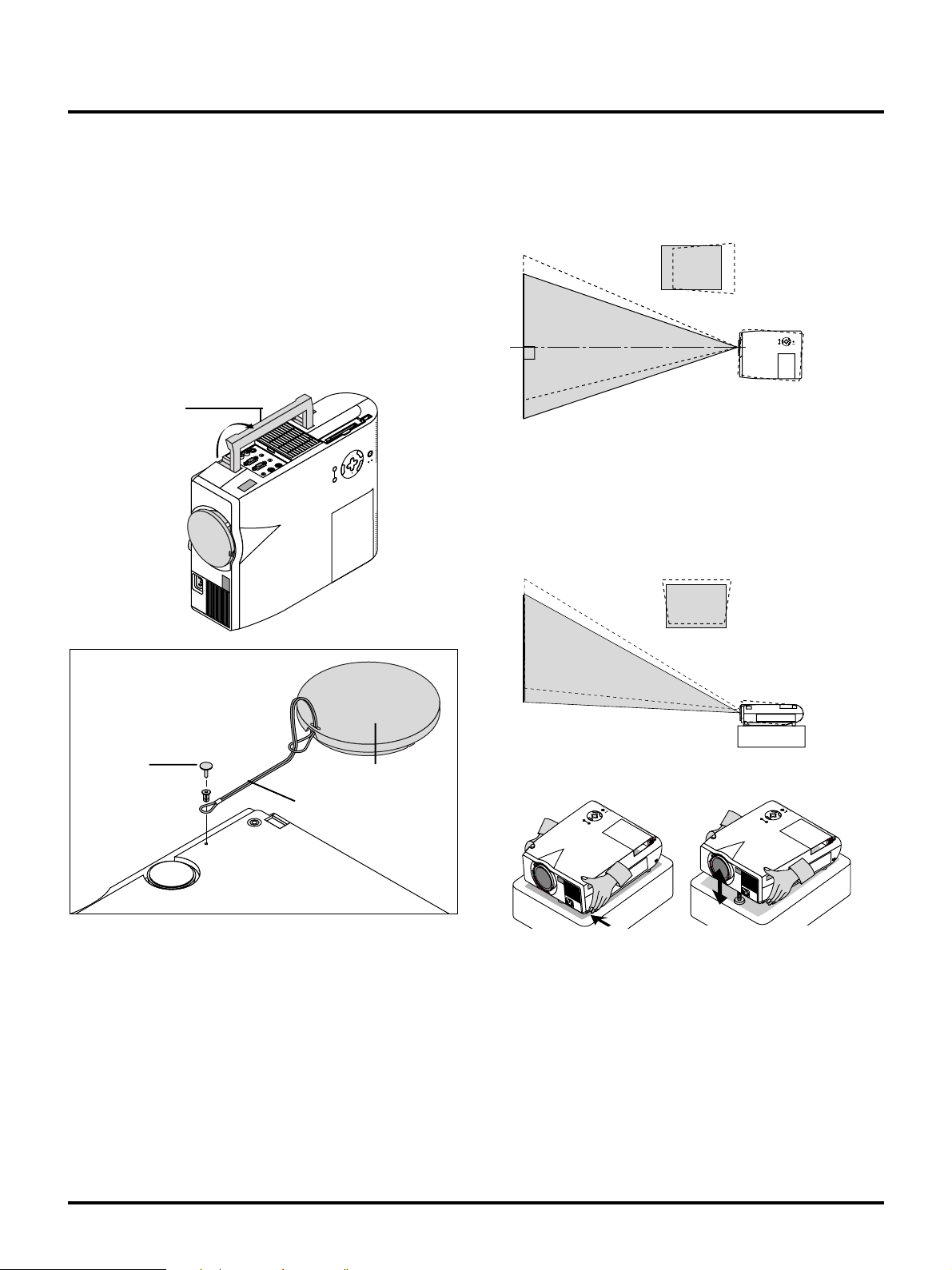
2. INSTALLAZIONE
Questa sezione descrive come impostare il vostro proiettore MultiSync
MT840/MT1040/MT1045 e come collegare le fonti video ed audio.
Impostazione del Proiettore
Il vostro Proiettore MultiSync MT840/MT1040/MT1045 è facile da
impostare ed usare. Ma prima di cominciare, bisogna:
1. Determinare il formato dell’immagine.
2. Installare uno schermo o selezionare una parete bianca non lucida
su cui proiettare l’immagine.
Per portare il Proiettore: Portare sempre il proiettore per
l’impugnatura. Assicurarsi che il ca vo di alimentazione e gli altri cavi
di connessione della sorgente video siano scollegati prima di spostare
il proiettore. Quando si sposta il proiettore o quando non è in uso,
coprire la lente con il coprilente.
Impugnatura
AC IN
USB
OFF
/
ON
L
E
C
N
A
C
R
E
T
SELECT
N
U
E
N
POWER
E
STATUS
M
SOURCE AUTO ADJUST
2. Collegare il cavo di alimentazione, rimuovere il coprilente e
accendere il proiettore. (Se non è disponibile alcun segnale di entrata,
il proiettore visualizzerà un’immagine di sottofondo blu o nera.)
3. Assicurarsi che il proiettore sia in posizione ortogonale rispetto
allo schermo.
Vista superiore
Screen
4. Spostare il proiettore v erso destra o sinistra per centrare l’immagine
orizzontalmente sullo schermo.
5. Per centrare l’immagine verticalmente, sollevare il bordo anteriore
del proiettore e premere i pulsanti inclinabili sul lato anteriore del
proiettore, per rilasciare il piede anteriore regolabile.
Visualizzazione laterale
Screen
Fissare il coprilente sulla
lente usando il componente a cordicella in dotazione.
Rivetto
Componente
a cordicella
Coprilente
Selezione dell’ubicazione
Più lontano è il proiettore dallo schermo o dalla parete, più sarà grande
l’immagine. IL formato minimo dell’immagine è di circa 30" (0,76
m) misurato diagonalmente quando il proiettore si trova ad una
distanza di 1,3 m (4,3 piedi) circa dalla parete o dallo schermo.
L ’immagine più grande può essere di 7,6 m (300") quando il proiettore
si trova a 11,2 m (36,7 piedi) circa dalla parete o dallo schermo.
Utilizzo di un tavolo o un carrello
1. Collocare il proiettore su una superficie piana ed orizzontale alla
distanza ottimale dallo schermo o dalla parete per poter determinare
il formato dell’immagine. (Evitare di illuminare la stanza o di
lasciare che la luce del sole arrivi direttamente sullo schermo o
sulla parete su cui si proietta l’immagine.)
(Sono disponibili circa 5 gradi per regolare sù e giù la parte
anteriore del proiettore.)
FF
O
/
N
O
E
L
C
N
A
C
ER
W
S
PO
R
STATU
E
T
T
N
E
LEC
SE
JUST
U
N
E
AUTO AD
M
CE
R
U
SO
AC IN
OFF
/
ON
L
E
C
N
A
C
POWER
R
E
STATUS
T
N
E
SELECT
U
N
E
M
SOURCE AUTO ADJUST
AC IN
6. Se necessario, re golare i piedi anteriore e posteriore per posizionare
correttamente l’immagine proiettata sullo schermo. Se l’immagine
proiettata non è quadrata sullo schermo, usare la correzione chiave
per una regolazione corretta. L ’altezza di entrambi i piedini posteriori può essere modificata al massimo di 4 mm.
7. Regolare il formato dell’immagine usando l’anello Zoom
sull’obiettivo.
I–12
Page 13
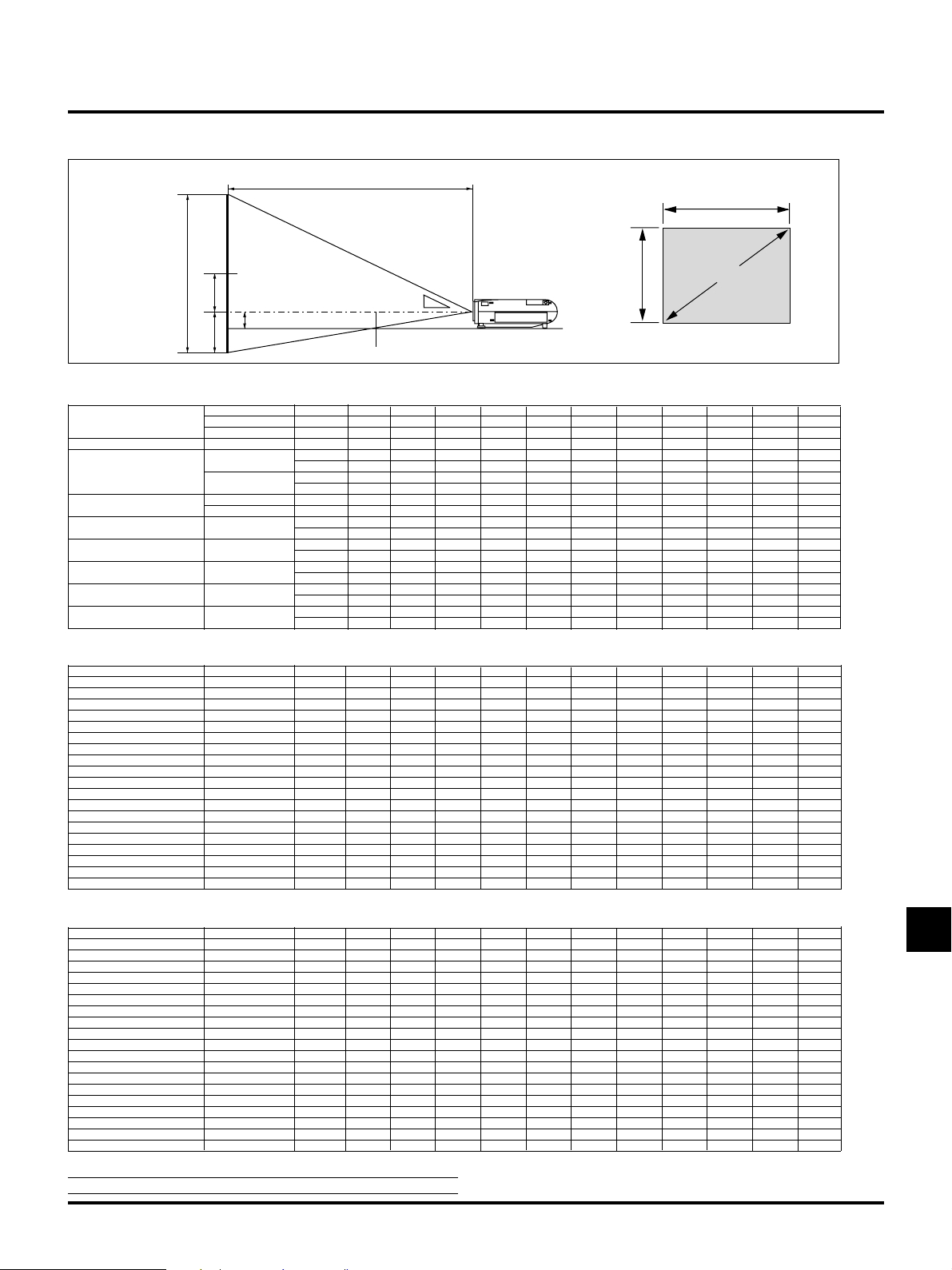
Schema della distanza
Parte superiore
dello schermo
Parte inferiore
dello schermo
Distanza di proiezione (S)
V
Centro dello schermo
Q
R
P=2.89”(73.5mm)
Angolo (U)
Base del proiettore
Centro dell’obiettivo
Schermo (pollici)
H
V
D
MT840
Formato dello schermo D Diagonale (pollici) 30 40 60 80 100 120 150 180 200 240 300
Ampliación K 23,1 30,8 46,2 61,5 76,9 92,3 115,4 138,5 153,9 184,6 230,8
Distanza di proiezione S Grandangolo (pollici) 42,2 57,0 86,5 116,1 145,6 175,2 219,6 263,9 293,5 352,6 441,3
Angolo U Grandangolo (grad) 10,4 10,2 10,1 10,1 10,0 10,0 10,0 10,0 10,0 9,9 9,9
Q+P (pollici) 10,6 13,2 18,3 23,5 28,6 33,8 41,5 49,2 54,4 64,7 80,1
Larghezza(H) (pollici) 24 32 48 64 80 96 120 144 160 192 240
Altezza(V) (pollici) 18 24 36 48 60 72 90 108 120 144 180
Teleobiettivo (pollici) 51,0 68,8 104,3 139,7 175,2 210,7 263,9 317,1 352,6 423,6 530,0
V (pollici) 18,0 24 36 48 60 72 90 108 120 144 180
Q (pollici) 7,7 10,3 15,4 20,6 25,7 30,9 38,6 46,3 51,5 61,8 77,2
R (pollici) 1,3 1,7 2,6 3,4 4,3 5,1 6,4 7,7 8,5 10,2 12,8
P (pollici) 2,9 2,9 2,9 2,9 2,9 2,9 2,9 2,9 2,9 2,9 2,9
Teleobiettivo (grad) 8,6 8,5 8,4 8,4 8,4 8,3 8,3 8,3 8,3 8,3 8,3
(mm) 1071,1 1446,5 2197,5 2948,4 3699,4 4450,4 5576,8 6703,2 7454,2 8956,1 11208,9
(mm) 1296,3 1746,9 2648,0 3549,2 4450,3 5351,4 6703,1 8054,8 8956,0 10758,2 13461,6
(mm) 457,2 609,6 914,4 1219,2 1524 1828,8 2286 2743,2 3048 3657,6 4572
(mm) 196,2 261,6 392,3 523,1 653,9 784,7 980,8 1177,0 1307,8 1569,3 1961,7
(mm) 32,4 43,2 64,9 86,5 108,1 129,7 162,2 194,6 216,2 259,5 324,3
(mm) 73,5 73,5 73,5 73,5 73,5 73,5 73,5 73,5 73,5 73,5 73,5
(mm) 269,7 335,1 465,8 596,6 727,4 858,2 1054,3 1250,5 1381,3 1642,8 2035,2
MT1040
Formato dello schermo D Diagonale (pollici) 30 40 60 80 100 120 150 180 200 240 300
Ampliación K 22,9 30,5 45,8 61,1 76,3 91,6 114,5 137,4 152,6 183,2 229,0
Distanza di proiezione S Grandangolo (pollici) 41,8 56,5 85,8 115,1 144,5 173,8 217,8 261,8 291,1 349,8 437,8
Angolo U Grandangolo (grad) 10,4 10,3 10,1 10,1 10,0 10,0 10,0 10,0 10,0 9,9 9,9
Q+P (pollici) 10,6 13,1 18,2 23,3 28,4 33,5 41,2 48,9 54,0 64,2 79,5
Larghezza(H) (pollici) 24 32 48 64 80 96 120 144 160 192 240
Altezza(V) (pollici) 18 24 36 48 60 72 90 108 120 144 180
Teleobiettivo (pollici) 50,6 68,2 103,4 138,6 173,8 209,0 261,8 314,6 349,8 420,2 525,8
V (pollici) 18,0 24 36 48 60 72 90 108 120 144 180
Q (pollici) 7,7 10,2 15,3 20,4 25,5 30,6 38,3 46,0 51,1 61,3 76,6
R (pollici) 1,3 1,8 2,7 3,6 4,5 5,4 6,7 8,0 8,9 10,7 13,4
P (pollici) 2,9 2,9 2,9 2,9 2,9 2,9 2,9 2,9 2,9 2,9 2,9
Teleobiettivo (grad) 8,6 8,5 8,4 8,4 8,4 8,3 8,3 8,3 8,3 8,3 8,3
(mm) 1062,2 1434,7 2179,8 2924,8 3669,8 4414,9 5532,4 6650,0 7395,0 8885,1 11120,3
(mm) 1285,7 1732,7 2626,7 3520,8 4414,8 5308,9 6649,9 7991,0 8885,0 10673,1 13355,2
(mm) 457,2 609,6 914,4 1219,2 1524 1828,8 2286 2743,2 3048 3657,6 4572
(mm) 194,6 259,5 389,2 519,0 648,7 778,5 973,1 1167,7 1297,5 1557,0 1946,2
(mm) 34,0 45,3 68,0 90,6 113,3 135,9 169,9 203,9 226,5 271,8 339,8
(mm) 73,5 73,5 73,5 73,5 73,5 73,5 73,5 73,5 73,5 73,5 73,5
(mm) 268,1 333,0 462,7 592,5 722,2 852,0 1046,6 1241,2 1371,0 1630,5 2019,7
MT1045
Formato dello schermo D Diagonale (pollici) 30 40 60 80 100 120 150 180 200 240 300
Ampliación K 22,9 30,5 45,8 61,1 76,3 91,6 114,5 137,4 152,6 183,2 229,0
Distanza di proiezione S Grandangolo (pollici) 41,4 56,3 86,1 115,8 145,5 175,3 219,9 264,5 294,2 353,7 443,0
Angolo U Grandangolo (grad) 10,5 10,3 10,1 10,0 10,0 9,9 9,9 9,9 9,8 9,8 9,8
V (pollici) 18 24 36 48 60 72 90 108 120 144 180
Q (pollici) 7,7 10,2 15,3 20,4 25,5 30,6 38,3 46,0 51,1 61,3 76,6
R (pollici) 1,3 1,8 2,7 3,6 4,5 5,4 6,7 8,0 8,9 10,7 13,4
P (pollici) 2,9 2,9 2,9 2,9 2,9 2,9 2,9 2,9 2,9 2,9 2,9
Q+P (pollici) 10,6 13,1 18,2 23,3 28,4 33,5 41,2 48,9 54,0 64,2 79,5
Altezza(V) (pollici) 24 32 48 64 80 96 120 144 160 192 240
Width(V) (pollici) 18 24 36 48 60 72 90 108 120 144 180
Teleobiettivo (pollici) 50,8 68,6 104,3 140,0 175,7 211,4 264,9 318,4 354,1 425,4 532,5
Teleobiettivo (grad) 8,6 8,5 8,4 8,3 8,3 8,3 8,2 8,2 8,2 8,2 8,2
(mm) 1052,6 1430,3 2185,8 2941,2 3696,6 4452,1 5585,2 6718,4 7473,8 8984,7 11251,0
(mm) 1290,5 1743,7 2649,9 3556,2 4462,4 5368,7 6728,0 8087,4 8993,7 10806,2 13524,9
(mm) 457,2 609,6 914,4 1219,2 1524 1828,8 2286 2743,2 3048 3657,6 4572
(mm) 194,6 259,5 389,2 519,0 648,7 778,5 973,1 1167,7 1297,5 1557,0 1946,2
(mm) 34,0 45,3 68,0 90,6 113,3 135,9 169,9 203,9 226,5 271,8 339,8
(mm) 73,5 73,5 73,5 73,5 73,5 73,5 73,5 73,5 73,5 73,5 73,5
(mm) 268,1 333,0 462,7 592,5 722,2 852,0 1046,6 1241,2 1371,0 1630,5 2019,7
NOTA:
Le distanze possono variare di +/– 5%
I–13
Page 14

Installazione nel soffitto
Parte superiore
dello schermo
R
P=2.89”(73.5mm)
Q
V
Parte inferiore
dello schermo
Centro dell’obiettivo
Centro dello schermo
Distanza di proiezione (S)
AVVERTIMENTO
• L’installazione del proiettore nel soffitto va effettuata da un
tecnico qualificato. Rivolgersi al ri venditore NEC per ulteriori
informazioni.
* Non cercare di installare il proiettore da soli.
• Usare sempre il proiettore su una superficie stabile e piana.
Qualora il proiettore dovesse cadere per terra, potreste andare
incontro a delle lesioni personali e si potrebbe danneggiare il
proiettore.
• Non usare il proiettore in luoghi dove le temperature variano
molto. Il proiettore va usato ad una temperatura compresa tra
0°C e 40°C.
• Non esporre il proiettore all’umidità, alla polvere o al fumo.
Altrimenti l’immagine sullo schermo apparirà disturbata.
• Assicurarsi che la ventilazione intorno al proiettore sia adeguata
affinchè il calore si possa disperdere. Non coprire mai i fori di
ventilazione sul lato e sulla parte anteriore del proiettore.
Base del proiettore
Angolo (U)
Se il proiettore è stato montato nel soffitto e l’immagine è capovolta,
usare i tasti “Menù” e “Seleziona” sul proiettore oppure il tasto ▲▼
sul telecomando per correggere l’orientamento.
(Fare riferimento alla pagina I-23.)
Immagine riflessa
Usare uno specchio per riflettere l’immagine proiettata per ottenere
un’immagine molto più grande. Rivolgersi al rivenditore NEC per
acquistare uno specchio. Se si usa uno specchio e l’immagine è inver tita, usare i tasti “Menù” e “Seleziona” sul proiettore oppure i tasti
▲▼ sul telecomando per correggere l’orientamento. (Fare riferimento
alla pagina I-23.)
I–14
Page 15

Diagramma del cablaggio
Cavo seriale (in dotazione)
Adattatore mouse per Macintosh
(in dotazione)
Macintosh o compatibili
(Tipo da scrivania o notebook)
Monitor
PC CONTROL
AUDIO MONITOR
OUTPUT
Agli ingressi video, S-video
e audio del proiettore.
MOUSE
OUTPUT
RGB OUTPUT
AUDIO RGB INPUT
S-VIDEO
/
L
MONO
R
REMOTE
CONTROL
INPUT
VIDEO
Adattatore pin per Macintosh (in dotazione)
Adattatore mouse per IBM PS/2
(in dotazione)
Cavo dei segnali (in dotazione)
al connettore mini D-Sub da 15 perni sul proiettore. Si
raccomanda di usare un amplificatore venduto
separatamente se si collega un cavo più lungo di quello
in dotazione.
Cavo V per componenti opzionali
Lettore DVD
(con l’uscita del componente)
PC IBM o compatibile
(Tipo da scrivania o notebook)
VCR, lettore DVD o lettore di LaserDisc
NOTA:
Quando usate un PC notebook, assicurarsi di effettuar e il colle gamento tra il pr oiettore e il PC notebook prima di accender e la corr ente
Macchinetta fotografica
per documenti
di quest´ultimo. Nella maggior parte dei casi, il segnale non può esser e emesso dall´uscita RGB a meno chè si accende il PC notebook dopo aver
collegato il proiettore.
Istruzioni per il controllo a distanza del telecomando
completamente funzionale opzionale
1. Collegare il cavo seriale alla porta di uscita mouse del proietto-re e alla
porta mouse del computer e riaccendere il computer per ottenere il controllo
a distanza del mouse.
2. Quando si usa il mouse a raggi infrarossi incorporato su un computer laptop,
il mouse, il trackball o il trackpad verranno disabilitati. Scollegare il cavo
seriale dalla porta di uscita mouse e riaccendere il computer per ottenere il
controllo del mouse trackball o trackpad.
3. Se lo schermo dovesse diventare bianco durante l’uso del telecomando,
questo può essere dovuto alla funzione salvaschermo del computer o al
software di risparmio energia.
4. Se si preme il tasto OFF sul telecomando per sbaglio, attendere un minuto
e poi premere il tasto ON per continuare.
Collegamento del PC o del computer Macintosh
Collegare il PC o il computer Macintosh al proiettore MultiSync MT840
(SVGA)/MT1040 ed MT1045 (XGA) per poter proiettare l’immagine del
computer ed ottenere così una presentazione di grande effetto.
Per collegare il PC o il computer Macintosh, procedere nel seguente modo:
1. Spegnere il proiettore ed il computer.
2. Usare il cavo dei segnali in dotazione per collegare il PC o il computer
Macintosh al proiettore. Per i modelli Macintosh di vecchia data, usare
l’adattatore in dotazione per collegare la porta video del Mac.
NOTA:
I nuovi modelli Macintosh, ad esempio G3, sono dotati del connettore HD da 15 pin. I dati “Plug and Play” del pr oiettore MT840/MT1040/
MT1045 vengono caricati con il download nel Macintosh. P er questo motivo,
non è necessario usare l’adattator e Mac per collegare questi modelli.
3. Accendere il proiettore ed il computer.
4. Se il proiettore diventa bianco dopo un periodo di inattività, ciò
potrebbe essere dovuto dalla funzione salvaschermo installata nel
computer collegato al proiettore.
Collegamento di un monitor esterno
Si può collegare un monitor esterno separato al proiettore per vedere
l’immagine sul monitor contemporaneamente con la proiezione
dell’immagine sullo schermo. Procedere come segue:
1. Spegnere il proiettore e il computer, la macchina fotografica per
documenti o la sorgente video.
2. Usare un cavo a 15 pin per colleg are il monitor al connettore RGB di
uscita monitor del proiettore.
3. Accendere il proiettore e il computer, la macchina fotografica per
documenti o la sorgente video.
I–15
Page 16

Quando si usa un computer Macintosh con il proiettore, impostare gli
interruttori DIP dell’adattatore in dotazione a seconda della risoluzione.
Tavola di impostazione dell’adattatore del monitor per Macintosh.
Fare riferimento alle seguenti pagine per l’impostazione degli interruttori DIP.
• Quando si usa un computer Macintosh, si raccomanda di usare
il modo SVGA (8002600)/XGA (10242768) se il Macintosh
offre questo modo.
• Quando si usa un PowerBook Macintosh, l’uscita può non essere su
8002600 a meno chè la funzione di “riflesso” non sia disattivata nel
PowerBook. Fare riferimento al manuale delle istruzioni in dotazione
con il vostro computer Macintosh per ulteriori informazioni.
NOTA:
Bisogna usare un cavo adattator e video prodotto dalla Apple
Computer se si usa un PowerBook non dotato di un connettore mini
D-Sub a 15 pin.
Tavola di impostazione per il modo monitor
Risoluzione
Numero dell´interruttore DIP
Modo di scansione multipla a 13"/16"-13"
Modo di scansione multipla a17"/19"-13"
Modo di scansione multipla a 21”/21"-13"
Modo fisso 13"/640 x 480 ON ON
Modo VGA/SVGA ON ON
Modo fisso16"/832 x 624 ON ON
Modo fisso19"/1024 x 768 ON ON
Modo fisso21"/1152 x 870 ON ON ON ON
NOT A:
P er le impostazioni diverse dai modi di visualizzazione consentiti dal vostro computer Macintosh e dal proiettore, l’utilizzo dell’interruttore DIP può fare saltare l’immagine leggermente oppure causare
nessuna visualizzazione. Se ciò si dovesse verificare, impostare l’interruttore DIP sul modo fisso a 13" e poi riavviare il vostro Macintosh.
Dopodichè bisogna ripristinare un modo che consente la visualizzazione
e quindi riavviare nuovamente il Macintosh. Assicurar si che il proiettor e
e il computer Macintosh siano collegati con l’adattator e a pin e il cavo
dei segnali in dotazione (connettore mini D-Sub a 15 pin) e poi r iaccendere
il computer Macintosh.
123456
ON ON ON ON
ON ON ON
ON ON ON
Esempi dell´impostazione dell´interruttore DIP
Modo di scansione multipla a 17" Modo VGA/SVGA Modo fisso 19"
ON
NOT A:
Fare riferimento al manuale delle istruzioni del computer per
ulteriori informazioni sui requisiti di uscita video del computer e su altre
identificazioni speciali o configurazioni richieste per l’immagine del
proiettore e per il monitor.
ON
654 321
321
ON
654321
654
3. Accendere il proiettore ed il lettore DVD.
NOT A:
Far e riferimento al manuale delle istruzioni del lettor e D VD per
ulteriori informazioni sui requisiti per l’uscita video del lettore DVD.
Collegamento del VCR o del lettore di LaserDisc
Usare dei comuni cavi RCA (venduti separatamente) per collegare il
VCR o il lettore di LaserDisc al proiettore. Per fare questi collegamenti,
bisogna semplicemente:
1. Spegnere la corrente del proiettore, del VCR o del lettore di LaserDisc.
2. Collegare un’estremità del cav o RCA al connettore di uscita video posto
sul retro del VCR o del lettore di LaserDisc, collegare l’altra estremità
all’ingresso video del proiettore. Usare un cavo audio RCA standard
per collegare l’audio proveniente dal vostr o VCR o lettore di LaserDisc
al proiettore (se il VCR o il lettore di LaserDisc è compatibile). Fare
attenzione ad effettuare i collegamenti dei canali destro e sinistro
correttamente per ottenere un suono stereo ben equilibrato.
3. Accendere il proiettore ed il VCR o il lettore di LaserDisc.
NOTA:
Far e riferimento al manuale dell’utente del VCR o del lettore
di LaserDisc per ulteriori informazioni sui requisiti di uscita video
del componente in questione.
Collegamento del computer alla porta di uscita del mouse
NOTA: Per usare la porta di uscita del mouse, occorre usare il cavo
seriale, l’adattatore mouse (per IBM PS/2 o Ma-cintosh) e il
telecomando completamente funzionale.
Il ricevitore del mouse incorporato rende possibile la manovra delle
funzioni del mouse del computer usando il telecomando completamente
funzionale opzionale. E’ molto comodo poter cliccare sul mouse attraverso la presentazione generata dal computer.
Collegamento della porta di uscita del mouse:
1. Spegnere il computer.
2. Per i PC: rimuovere l’attuale mouse e collegare il cavo seriale
opzionale dall’uscita mouse alla porta del mouse del vostro PC.
(Usare l’adattatore a 6 pin per collegare un computer PS/2.) Per
Macintosh: rimuovere l’attuale mouse dal computer, collegare
l’adattatore Macintosh al cavo seriale della porta di uscita del
mouse e collegare il proiettore alla porta del mouse.
3. Se è disponibile il ricevitore mouse a distanza incorporato, sarà
possibile disabilitare il normale mouse, scollegare il cavo seriale
e riaccendere il computer.
MOUSE
REMOTE
PC CONTROL
OUTPUT
CONTROL
INPUT
AUDIO MONITOR
RGB OUTPUT
OUTPUT
AUDIO RGB INPUT
S-VIDEO
/
L
MONO
R
VIDEO
Cavo seriale (in dotazione)
IBM PC/AT
Collegamento del lettore DVD
Si può collegare il proiettore ad un lettore DVD dotato di uscite per
componenti o un’uscita video. Procedere nel seguente modo:
1. Spegnere il proiettore e il lettore DVD.
2. Se il lettore DVD è stato dotato di un’uscita per componenti video
(Y, Cb, Cr), usare il cavo opzionale 15 pin a RCA × 3 per collegare il
lettore DVD al connettore di ingresso RGB (RGB INPUT) del proiettore.
Se il lettore DVD non è stato dotato delle uscite per i componenti
video (Y, Cb, Cr), usare dei comuni cavi RCA (venduti separatamente) per collegare l’uscita VIDEO composta del lettore DVD
all’ingresso video del proiettore.
MOUSE
REMOTE
PC CONTROL
OUTPUT
CONTROL
INPUT
AUDIO MONITOR
RGB OUTPUT
OUTPUT
AUDIO RGB INPUT
S-VIDEO
/
L
MONO
R
VIDEO
cavo seriale (in dotazione)
NOT A:
Alcuni computer o programmi softwar e possono non funzionare
con la porta di uscita del mouse (MOUSE OUT).
I–16
Macintosh
IBM PS/2
Page 17

3. FUNZIONAMENTO
Questa sezione descrive come selezionare un computer o una fonte
video, come regolare l’immagine e come personalizzare le impostazioni del menù o del proiettore stesso.
Controlli generali
Prima di accendere il proiettore, assicurarsi che il computer e la fonte
video siano accesi e che il coprilente sia rimosso.
1. Accendere il proiettore
Collegare alla presa murale il cavo di alimentazione in dotazione.
Il proiettore entra nel modo di attesa e l’indicatore di accensione
diventa color ambra.
Solo dopo aver premuto il tasto “Accensione” sul proiettore o sul
telecomando completamente funzionale opzionale, l’indicatore di
accensione diventa verde e il proiettore è pronto per l’uso.
NOTA:
Per accendere il proiettore collegando il cavo di alimentazione, usare il menù ed abilitar e la funzione “Accensione Automatica”. (Fare riferimento alla pagina 23.)
2. Selezionare il computer, la fonte video o il PC Card Viewer
Premere il tasto Fonte sul telecomando o sul proiettore stesso per
selezionare “Video” (VCR, macchinetta fotograf ica per documenti
o lettore di LaserDisc), “S-Video”, “RGB” (computer o D VD con
un’uscita per componenti) o “PC Card Viewer” (Scheda PC) per
visualizzare l’immagine.
Oppure premere il tasto “Menù” sul telecomando o sul proiettore
ed usare il menù per selezionare la fonte video: “Video”, “SVideo”, “RGB” o “PC Card Viewer”.
3. Regolazione del formato dell’immagine e del fuoco
Usare l’anello zoom per regolare il formato dell’immagine, poi
usare l’anello di messa a fuoco per ottenere il migliore fuoco
possibile. Usare il tasto “Ingrandisci” (+) o (–) sul telecomando
per ingrandire l’immagine fino al 400%.
4. Spegnimento del proiettore
Innanzitutto, premere e mantenere premuto per almeno due secondi
il tasto POWER oppure premere il tasto “OFF” sul telecomando.
L’indicatore di accensione diventa color ambra. Poi scollegare il
cavo di alimentazione. L’indicatore di accensione si spegne.
IMPORTANTE:
• Il proiettore va scollegato se si ha intenzione di non usarlo per
un lungo periodo di tempo.
• Per spegnere l’immagine e il suono temporaneamente (cinque
minuti o meno), usare il tasto “Silenziamento schermo” anzichè
spegnere e riaccendere il proiettore.
• Il proiettore visualizza un’immagine nera, blu o un logo in
mancanza di segnali di ingresso.
• Non spegnere il proiettore e riaccenderlo subito sopo. Il proiettore
deve av ere a disposizione un minuto di raffred damente prima di
essere riacceso.
Utilizzo dei menù
NOT A:
Il menù di visualizzazione sullo schermo può non essere visualizzato
correttamente durante la pr oiezione dell´immagine video ad intreccio.
1. Premere il tasto “Menù” sul telecomando o sul proiettore per
visualizzare il menù principale.
NOTA:
Quando si usa un mouse USB, cliccare sul tasto del mouse
per visualizzare il menù principale. Per altre operazioni, procedere
come durante l’uso del mouse del PC.
2. Premere i tasti ▲▼ sul telecomando, sulla tastiera del mouse del
telecomando completamente funzionale o sul proiettore stesso per
evidenziare il menù della voce da regolare o impostare.
3. Premere il tasto © o il tasto “In vio” sul proiettore o sulla scheda di
controllo a distanza oppure premere il tasto “Sinistro per cliccare”
sul telecomando per selezionare un menù secondario o una voce.
4. Regolare il livello o attivare oppure disatti vare la v oce selezionata
usando i tasti “Seleziona” § o © sul proiettore, sulla scheda di
controllo a distanza o sulla “T astiera mouse” del telecomando. La
barra scorrevole sullo schermo vi indica la quantità dell’aumento
o della diminuzione.
5. La modifica viene memorizzata fino alla prossima regolazione.
INVIO: Memorizza l’impostazione o le regolazioni.
CANCELLA: Ritorno allo schermo precedente senza
memorizzare le impostazioni o le regolazioni.
NOTA: P otete chiudere il menù principale e il menù subordinato
simultaneamente, premendo il pulsante Selezione Computer/
Proiettore per cancellare il modo Proiettore.
6. Ripetere le fasi 2–5 per regolare una voce addizionale oppure
premere “Cancella” sul proiettore o sul telecomando per uscire
dal menù.
Utilizzo di un mouse USB
L’utilizzo di un mouse USB rende scorrevole il funzionamento.
E’ richiesto un mouse USB venduto separatamente.
NOTA
: Ci possono essere alcune mar che di mouse USB che non sono
compatibili con il proiettore.
Utilizzo dei menù servendosi del mouse USB
Cursore del mouse
Quando si collega un mouse USB al proiettore, apparirà sullo
schermo un cursore mouse.
Se non viene usato il mouse USB entro 10 secondi, scompare il
cursore del mouse.
Visualizzazione del menù
Cliccare sul tasto del mouse per visualizzare il menù principale.
I tasti destro e sinistro del mouse funzionano in modo identico,
tranne per le funzioni PC Card Viewer e Lavagna.
Cliccare per visualizzare i menù in apertura. Per chiudere il
menù, cliccare in un qualsiasi posto nello sfondo.
Regolazione ed impostazione del display
Si può selezionare una voce sul menù e cliccare con un tasto del
mouse per effettuare le regolazioni e le impostazioni.
Esempi
Cliccare (o premere e mantenere premuto) il tasto del mouse
§ o © per regolare la luminosità.
Oppure cliccare e trascinare il tasto del mouse sulla barra scorrevole in modo orizzontale per effettuare la regolazione.
Per salvare le regolazioni, cliccare sul tasto
chiude. Se si clicca in un posto qualsiasi nello sfondo durante la
visualizzazione del menù di regolazione ed impostazione o della
scatola di dialogo, il menù principale apparirà nel punto in cui
si clicca sul display.
. Il display si
I–17
Page 18

Struttura ad albero del menù
Menù principale
Menu Principale
Seleziona Fonte
Regolazioni
Opzioni Immagine
Opzioni Proiettor
Strumenti
Aiuto
Voci del menù secondario
Seleziona Fonte
RGB
Video
S-Video
Visualizz. scheda PC
Regolazioni
Regolazione Immagine
Volume
Immagine
Temperatura Colore
Chiave
Predefinite
R, V, C
All
All
Voci
Luminosità
Contrasto
Colore
Sfumature
Nitidezza
Autoalline amento
Posizione
Regolazione
Risoluzione
Tutti i dati/Attuale segnale
Rapporto aspetto
Fonti regolabili
R, V, C
R, V, C
V, C
V, C
V
R
R
R
R
V, C
NOTA:
Sorgenti r e golabili R=RGB
V=Video/S-Video
C=Componente
Tutte= T utte le sor genti (incluso il PC Car d Vidwer)
Opzioni Immagine
Modo Immagine
Modalitá Video
Opzioni Proiettore
Menu
Configurazione
Strumenti
Captura
Files Scheda PC
Lavagna
Aiuto
Indice
Infomazioni Fonte
Informaz. Proiettore
Gamma
Riduzione del rumore
Matrice a colori
Lingua
Visualizzazione fonte
Puntatore del proiettore
Orientamento
Sfondo
Selezione segnale
Avviamento automatico
Gestione risparmio energia
Conferma spegnimento
Tasto mouse
Sensibilità mouse
Azzera contaore lampada
Salvataggio chiave
Modo Alta Velocita
Sensor Remoto
Selezionate Modo S-video
Opzioni PC Card Viewer
Opzioni cattura
Nome fonte
Terminale d’ingresso
Frequenza FH
Frequenza FV
Polarità Sync
Tipo di segnale
Tipo Video
Tipo di sincronizzazione
Risoluzione
Gamma
Rapporto aspetto
Matrice a colori
Tipo matrice
Intrecciate
Contatore della lampada
R, V, C
V, C
C
I–18
Page 19

Elementi del menù
Barra dei titoli
Evidenziato
Tr iangolo solido
Linguetta
Configurazione
Pagina1 Pagina2 Pagina3 Pagina4
Orientamento
Frontale Pavimento
Sfondo Immagini
Blue
Seleziona Fonte
RGB
Video
S-Video
Auto
Auto
Auto
Tasto Chiudi
Tasto radio
Configurazione
Pagina1
Pagina2 Pagina3 Pagina4
Mouse
Tasto
Destro Sinistro
Sensibilitá
Veloce
Azzera Contaore Lampada
Medio Lento
Barra scorrevole
Luminositá
OK
Cancella
Auto Avvensione
Gestione risparmio ener
Conferma Spegnimento
Salvataggio Chiave
Modo Alta Velocità Ventola
OK
Cancella
Tasto Cancella
Tasto OK
Scatola di controllo
○○○○○○○○○○○○○○○○○○○○○○○○○○○○○○○○○○○○○○○○○○○○○○○○○○○○○○○○○○○○○○○○
Le finestre del menù e la scatola di dialogo contengono i seguenti elementi:
Barra del titolo: Indica il titolo del menù.
Tasto Chiudi X: Cliccare su questo tasto per chiudere la finestra salvando le modifiche. (Solo per il mouse USB)
Evidenziato: Indica il menù o la voce selezionata.
Triangolo solido: Indica altre scelte disponibili. Un triangolo evidenziato indica se la voce è attiv a.
Linguetta: Indica un gruppo di funzioni in una scatola di dialogo. Cliccare su una qualsiasi linguetta per visualizzare la pagina.
Tasto Radio: Usare questo tasto rotondo per selezionare un’opzione in una scatola di dialogo.
Scatola di controllo:Inserire una crocetta nella scatola quadrata per attivare l’opzione.
Barra scorrevole: Indica le impostazioni o la direzione della regolazione.
Tasto OK: Premere questo tasto per confermare l’impostazione. Ritornerà il menù precedente.
Tasto Cancella: Premere questo tasto per cancellare l’impostazione. Ritornerà il menù precedente.
I–19
Page 20

Descrizione dei menù e delle funzioni
Selezione Fonte
Seleziona Fonte
RGB
Video
S-Video
Visualizz. scheda PC
RGB
Seleziona il computer collegato al segnale RGB o al segnale del componente.
NOT A:
Occorre usare un cavo per componenti opzionale (cavo per
componenti V) per il segnale del componente.
Video
Seleziona il componente collegato all’ingresso video: il VCR; il lettore
di LaserDisc, il lettore DVD o la macchinetta fotografica per documenti.
S-Video
Seleziona il componente collegato all’ingresso S-V ideo: un VCR; un
lettore DVD o un lettore di LaserDisc.
NOTA:
Una posa si può fermare sullo schermo per un br eve periodo
di tempo quando si riproduce un video con avanzamento o
riavvolgimento rapido usando la fonte Video o S-Video.
PC Card Viewer
Questa funzione vi permette di effettuare delle presentazioni usando una
scheda PC che contiene le immagini catturate e le diapositive create con
l’utilità esclusiva di PC Card V iewer contenuta nel CD-R OM. Fare riferimento
alla pagina I-27 per ulteriori informazioni sull’installazione dell’utilità PC
Card Viewer. Lo schermo iniziale del PC Card Viewer dipende delle
impostazioni fatte nella sezione Impostazione alla pagina 3. Fare riferimento
alla sezione Impostazioni alla pagina I-24
Il valore standard è “Visualizza Lista Car tella” che visualizza tutte le cartelle
contenute nella scheda PC.
NOTA:
Anche se commutate la fonte del PC Car d Viewer ad un’altra
fonte, l’attuale diapositiva rimane inserita. Quando si ritorna al PC
Card Viewer, verrà visualizzata la stessa diapositiva.
Un lanciatore appare alla pressione del MENU.
Trascina
Il lanciatore è una barra di strumenti che include i seguenti tasti:
Trascina: Trascina la barra degli strumenti per spostarla.
Prec: Ritorna alla diapositiva o cartella precedente.
Succ.: Avanza alla diapositiva o cartella successiva.
Arresto: Ferma la riproduzione automatica in corso.
Riproduzione: Riprende la riproduzione dalla diapositiva o
Salta: Visualizza una lista di diapositive durante la
Rende possibile la selezione di una fonte
video, ad esempio un VCR; un lettore D VD,
un lettore di LaserDisc, un computer o una
macchinetta fotografica per documenti, a
seconda del componente collegato agli
ingressi. Premere il tasto “Seleziona” sul
proiettore o i tasti ▲▼ sul telecomando per
evidenziare il menù della voce da regolare.
Riproduzione/
Prec
Arresto
Succ
Salta
Selezione
Cancella
Visualizza
(Solo per l’operazione con il mouse USB)
dalla cartella selezionata.
riproduzione.
Selezione: Visualizza una lista di cartelle dur ante la ripro-
duzione.
Cancella: Cancella una diapositiva catturata o tutte le dia-
positive catturate nella cartella selezionata.
Visualizza: Nasconde la barra degli strumenti durante la
riproduzione. Cliccare con il tasto destro del
mouse per mostrarla nuovamente.
Regolazioni
Regolazioni
Regolazione Immagine
Volume
Immagine
Temperatura Colore
Chiave
Predefinite
Offre un accesso ai controlli dell’immagine e del suono. Usare i tasti ▲▼ sul
telecomando per evidenziare il menù
della voce da regolare.
Immagine (non disponibile per il PC Card Viewer)
Luminositá
Luminosità: Regola il livello di luminosità dell’intensità raster
posteriore.
Contrasto: Regola l’intensità dell’immagine a seconda del
segnale in arrivo.
Colore: Aumenta o diminuisce il livello di saturazione dei
colori (non vale per RGB).
Tonalità: Varia il livello dei colori da +/– verde a +/– blu. Il
livello rosso viene usato come valor e di rif erimento.
Questa regolazione vale solo per gli ingressi video e
componente (non RGB).
Nitidezza: Controlla i dettagli dell’immagine per il segnale video
(non per RGB e componente).
Volume: (non disponibile per il PC Card Viewer)
Regola il livello sonoro del proiettore.
Immagine: (non disponibile per il PC Card Viewer)
Immagine
Autoallineamento
Posizione
Regola Pixel
Risoluzione
Consente all’utente di fare delle regolazioni della posizione dell’immagine e
della stabilità.
I–20
Page 21

Autoallineamento:
Quando la funzione “Autoallineamento” è su “Acceso”, il proiettore
determina automaticamente quale sia la migliore risoluzione dell’attuale
segnale di ingresso RGB per proiettare un’immagine usando la
tecnologia Advanced AccuBlend della NEC per un intelligente
mescolamento dei pixel.
La posizione e la stabilità dell’immagine possono essere regolati
automaticamente: “Posizione Orizzontale”, “Posizione Verticale” e
“Regola Pixel”.
Acceso: Regola automaticamente la “Posizione Orizzontale”,
la “Posizione Verticale” e “Regola Pixel”.
Spento: L’utente può regolare le funzioni di visualizzazione
del’immagine manualmente (“Posizione Orizzontale”,
“Posizione Verticale” e “Regola Pixel”).
Chiave
Questa funzione corregge la distorsione trapezoidale per rendere più
lunga o più corta la parte superiore dello schermo affinchè sia uguale
alla parte inferiore. Usare i tasti § o © sulla barra scorrevole per
correggere la distorsione trapezoidale.
NOTA:
L’angolo massimo da corr eggere è di 15 gradi verso l’alto e
verso il basso con il proiettore posizionato in modo orizzontale.
Tuttavia, l’immagine sarà offuscata se si corregge l’angolo oltre i
+12 gradi per il segnale SXGA nel modello MT840.
Predefinite
Predefinite
Ripristina impostazioni predefinite
P osizione Orizzontale/V erticale (quando l’Autoallineamento è spento)
Regola la posizione dell’immagine da sinistra verso destra.
Questa regolazione ha luogo automaticamente quando si accende
l’Autoallineamento.
Regola Pixel (quando la funzione Autoallineamento è spenta):
Visualizza le regolazioni Orologio e Fase.
Orologio: Utilizzare questa voce con l’ “Autoallineamento”
acceso per sintonizzare con precisione l’immagine del
computer o per rimuovere delle bande verticali che
possono apparire. Questa funzione regola le frequenze
dell’orologio che eliminano le bande orizzontali
nell’immagine. Premere i tasti § e © finchè le bande
non saranno scomparse. Questa regolazione può essere
necessaria quando si collega il computer per la prima
volta. Questa regolazione ha luogo automaticamente
se si accende l’Autoallineamento.
Fase: utilizzare questa voce per regolare la fase dell’oro-
logio o per ridurre il rumore video, le interferenze
dei punti o il crosstalk. (Questo è evidente quando
una parte dell’immagine luccica.) Utilizzare i tasti
§ e © per regolare l’immagine.
Usare “Fase” al termine della regolazione “Orologio”.
Questa regolazione ha luogo automaticamente quando
si accende la funzione Autoallineamento.
Risoluzione (quando la funzione Autoallineamento è stata disattivata):
Vi permette di atti vare o disattivare la funzione Advanced AccuBlend.
Auto: Attiva la funzione Advanced AccuBlend. Il proiettore
riduce o ingrandisce automaticamente l´attuale immagine affinchè copri l´intero schermo.
Naturale: Disatti va la funzione Advanced AccuBlend. Il pr oiettore
visualizza l´attuale immagine con la sua vera risoluzione.
NOT A:
Durante la visualizzazione di un´immagine con una maggior e
risoluzione rispetto a quella naturale del proiettor e, l´immagine sarà
visualizzata sull´intero schermo usando la funzione Advanced
AccuBlend, anche quando è stato attivato il modo Naturale.
Temperatura Colore
Questa funzione serve per regolare la temperatura del colore usando la
barra scorrevole. Spostare la barra scorrev ole verso destra per aumentare
la temperatura di un’immagine bluastra o verso sinistra per diminuire la
temperatura di un’immagine rossastra.
Temperatura Colore
Tutti i dati Segnale Corrente
OK
Cancella
Cambia tutte le regolazioni ed impostazioni ai valori predefiniti per
ciascuna fonte individualmente, tranne il Contatore della Lampada.
(Per azzerare il contatore della lampada, fate rifeirmento alla sezione
“Azzeramento del Contatore della Lampada” alla pagina I-23.
Tutti i dati: Ripristina tutte le regolazioni ed impostazioni di
tutti i segnali alle impostazioni predefinite.
Attuale segnale: Ripristina le regolazioni dell’attuale segnale alle
impostazioni predefinite.
Opzioni Immagine
Opzioni Immagine
Modo Immagine
Modalitá Video
Fornisce dei controlli opzionali, ad esempio il rapporto aspetto, la correzione
gamma e la riduzione del rumore della
matrice a colori.
Modo Immagine
Modo Immagine
Rapporto Aspetto
Per selezionare la voce da regolare.
NOTA:
La funzione Rapporto Aspetto non è disponibile per il “PC
Card Viewer” e la fonte RGB.
Rapporto Aspetto:
Rapporto Aspetto
Normale Zoom
Cinema
Permette di scegliere il migliore formato dello schermo.
Normale: Visualizza una normale immagine video con un
rapporto 4:3.
Zoom: Visualizza un’immagine video del DVD con un
rapporto 16:9 ed un’espansione nelle direzioni
orizzontale e verticale, senza compromettere le
proporzioni originali.
Zoom Ampio: Visualizza un’immagine video del DVD
compressa con un rapporto aspetto 16:9 ed
un’espansione nella direzione orizzontale,
ottenendo così un rapporto convertito in 4:3.
Cinema: Visualizza l’immagine video compressa del DVD con
un rapporto 16:9 ed una compressione nella direzione
verticale, senza compromettere il rapporto aspetto 16:9.
Zoom ampio
I–21
Page 22

Modo Video
Modalitá Video
Gamma
Riduzione Rumore
Matrice Colore
Gamma:
Gamma
Normale Naturale 1
Usare i tasti § o © per scegliere “Normale” per una stanza illuminata e “Naturale 1&2” per una stanza buia. “Naturale 1” serve
per ottenere una migliore tonalità della pelle, mentre “Naturale
2” serve per una veritiera riproduzione dei mezzi toni.
Ciascun modo è raccomandato per:
Normale: Valore di default per il segnale RGB (valore di
fabbrica preimpostato)
Naturale 1: Valore di default per i segnali Video e S-Video
Naturale 2: Valore di default per il segnale dei componenti
Riduzione del rumore:
Riduzione Rumore
Spento Bassa
Media Alta
Si può selezionare uno dei seguenti tre livelli per la riduzione del
rumore video nel modo desiderato.
NOTA:
Più è basso il livello Riduzione del Rumore, più sarà alta
la qualità dell’immagine grazie alla maggior e larghezza di banda
video.
Naturale 2
Opzioni Proiettore
Opzioni Proiettore
Menu
Configurazione
Per impostare i valori preferiti e le altre
opzioni operative.
Menù
Menu
Lingua
Itariano
Puntatore Proiettore
Puntatore1
Vi permette di impostare le preferenze del menù visualizzato sullo
schermo.
Lingua:
Sono disponibile sette lingue per le istruzioni sullo schermo.
Le opzioni sono: inglese, tedesco, francese, italiano, spagnolo,
svedese e giapponese.
Puntatore Proiettore:
Per selezionare tra otto diverse icone Puntatore per il tasto
“Puntatore” sul telecomando. Dopo aver spostato l’icona
Puntatore all’area desiderata sullo schermo, premere il tasto
Ingrandisci sul telecomando per ingrandire l’area selezionata sullo
schermo.
Display della fonte
Puntatore1
Puntatore2
Puntatore3
Puntatore4
Puntatore5
Puntatore6
Puntatore7
Puntatore8
SpentoAcceso
Matrice Colore
Color Matrix
Select Color Matrix
Select Color Matrix
Cb/CrB-Y/R-Y
SDTVHDTV
Pb/Pr
Innanzi tutto, selezionare una matrice colore appropriato per il
segnale del componente per HDTV o SDTV. Poi selezionare una
matrice appropriata tra quelle B-Y/R-Y, Cb/Cr o Pb/Pr.
NOTA:
La funzione Matrice Colore è disponibile solo per i segnali
componente.
NOT A: Ci possono essere dei casi in cui la funzione Puntatore
non è disponibile per il segnale di non-intreccio a 15 kHz, ad
esempio nei videogiochi.
Dosplay della fonte
Si può accendere e spegnere le informazioni del nome di ingresso,
ad esempio VIDEO e RGB.
Quando questa opzione è attivata, l’attuale ingresso sarà visualizzato ogni qualvolta che si cambia fonte o si accende il proiettore.
I–22
Page 23

Impostazione
Per impostare le opzioni operative. Premere “OK” per salvare le modifiche per tutte le caratteristiche della Pagina1, Pagina2, Pagina3 e
Pagina4.
[Pagina1]
Configurazione
Pagina1 Pagina2 Pagina3 Pagina4
Orientamento
Frontale Pavimento
Sfondo Immagini
Blue
Orientamento:
Questa funzione serve per riorientare l’immagine secondo il tipo
di proiezione. Le opzioni sono: proiezione frontale pavimento,
proiezione posteriore soffitto, proiezione retro pavimento e
proiezione frontale soffitto.
Sfondo:
Usare questa funzione per visualizzare uno schermo nero o blu
oppure un logo quando non è fornito nessun segnale.
Per trasferire un logo dal vostro PC
Potete trasferire il vostro logo di sfondo dal vostro PC al proiettore.
Per procedere eseguite i successivi passi:
1) Installate PC Control Utility 1.0 sul vostro PC dal CD-ROM fornito.
Fate riferimento alla pagina I-27 per l’installazione.
2) Collegate la porta PC CONTROL del proiettor e con la porta seriale
del vostro PC con il cavo seriale fornito e quindi accendete il
proiettore.
3) Incominciate PC Control Utility sul vostro PC.
4) Cliccate il pulsante “Logo Transfer”.
Per ulteriori informazioni dettagliate, fate riferimento al file
Readme.txt incluso nel CD-ROM fornito.
Selezione Segnale:
<RGB>
Per scegliere “RGB” per una fonte RGB, ad esempio un computer o
“Componente” per una fonte video, ad esempio un lettore DVD.
Normalmente si seleziona “Automatico” e il proiettore rivela
automaticamente il segnale del componente. Tuttavia, ci possono
essere alcuni segnali che il proiettore non sia in grado di rivelare. In
tal caso, selezionare “Componente”.
<VIDEO e S-VIDEO>
Questa funzione serve per poter selezionare gli standard video
composti manualmente. Normalmente si seleziona “Automatico”.
Selezionare lo standard video dal menù in apertura. Questo va fatto
separatamente per Video e S-Video.
Seleziona Fonte
RGB
Video
S-Video
Auto
Auto
Auto
OK
Cancella
[Pagina 2]
Configurazione
Pagina1
Pagina2 Pagina3 Pagina4
Mouse
Tasto
Destro Sinistro
Sensibilitá
Veloce
Azzera Contaore Lampada
Medio Lento
Auto Avvensione
Gestione risparmio ener
Conferma Spegnimento
Salvataggio Chiave
Modo Alta Velocità Ventola
OK
Cancella
Impostazioni del mouse:
Quest’opzione permette all’utente di cambiare le impostazioni del mouse
USB. La funzione delle impostazioni del mouse è disponibile solo per il
mouse USB. Scegliere le impostazioni desiderate:
Tasto Mouse: “Destro” o “sinistro”
Sensibilità del mouse: “Alta”, “Media” o “Bassa”
Avviamento A utomatico:
Accende automaticamente il proiettore quando il cavo di alimen-tazione
è stato inserito nella presa murale. Questo elimina il bisogno di usare
sempre il tasto “ Accensione” sul telecomando opzionale o sul proiettore.
Gestione Risparmio Energia:
Quando quest’opzione è stata attivata e nessun segnale RGB viene
immesso per cinque minuti o più, il proiettore si spegne automaticamente.
Conferma Spegnimento:
Quest’opzione determina se dovrà apparire o meno una scatola di dialogo
per la conferma dello spegnimento del proiettore.
NOTA: Quando il messaggio di conferma viene visualizzato, dovete esser e
nel modo Proiettore per far funzionare il vostro proiettore usando il
telecomando. In caso contrario, premete il pulsante Selezione Computer/
Proiettor e per cambiare il vostr o pr oiettore al modo Pr oiettore . Il pulsante
si illumina per indicare che voi siete nel modo PROIETTORE.
Salva Chiave:
Questa funzione permette all’utente di salvare le attuali im-postazioni.
Il salvataggio delle modifiche influisce su tutte le fonti. Le modifiche
vengono salvate quando si spegne il proiettore.
Modo velocità alta del ventilatore:
Questa opzione vi permette di selezionare due modi di velocità del
ventilatore: modo velocità alta e modo velocità normale.
Quando desiderate raffreddare velocemente la temperatura all’interno
del proiettore, cliccate questo riquadro. Ciò è conveniente specialmente
quando il proiettore è installato al soffitto.
Azzera Contatore Lampada:
Azzera il contatore della lampada. Alla pressione di questo tasto, appare
una scatola di dialogo di conferma. Per azzerare il contatore, premere
“OK”.
NOTA:
il proiettore si spegne ed entra nel modo di attesa dopo 2100 ore
(1600 ore : MT1045) di utilizzo. In tal caso, pr emere il tasto “Aiuto” sul
teleco-mando, mantenendolo premuto per dieci secondi per azzerare il
contatore. Fate questo solo dopo aver sostituito la lampada.
I–23
Page 24

[Pagina 3]
Configurazione
Pagina1 Pagina2 Pagina3
Pagina4
Opzioni del PC Card Viewer
Modo Avviamento
Imposta la condizione di avviamento quando si seleziona l’ingresso PC Card Viewer nel proiettore.
Sensore Remote
Selezione Modo S-Video
Spento
OK
Cancella
Sensore remoto
Questa opzione stabilisce quali sensori remoti sono operativi sul
proiettore.
Le opzioni sono: anteriore, posteriore, destro o sinistro. I lati a
quadretti mostrano che essi possono accettare il segnale infrarosso
dal provvisto telecomando.
Selezionate modo s-video:
Questa caratteristica viene utilizzata per selezionare il modo di
rivelazione del segnale S-video. Ciò permette l’identificazione dei
segnali S-video con differenti rapporti di aspetto: S1, S2 e OFF.
S1............. Identifica solo il segnale di zoom.
S2............. Identifica i segnali di zoom e di zoom ampio.
OFF ......... Non identifica alcun segnale S-video.
[Pagina 4]
Configurazione
Pagina1
Pagina2 Pagina3 Pagina4
Opzioni Visualizzatore Scheda PC
Modo di Avvio
Mostra Elenco Cartelle
Opzioni Cattura
Alta qualitá Alta compressioneNormale
Riprod. autom.
Intervallo riproduzione autom.
Manuale
15
sec.
Mostra Lista Cartelle
Quando si seleziona l’ingresso PC Card Viewer nel proiettore,
appaiono sul display delle liste delle cartelle affinchè possiate
scegliere la presentazione dalla scheda PC.
Riproduzione Automa tica
Se si seleziona quest’opzione, la riproduzione della diapositiva
scelta avrà inizio automaticamente. Si può anche specificare un
intervallo compreso tra 5 e 300 secondi usando la funzione Intervallo Riproduzione Automatica.
Riproduzione manuale
Visualizza manualmente una diapositiva quando è stato selezionato l´ingresso PC Card Viewer.
NOTA:
Le opzioni Riproduzione Automatica e Riproduzione
Manuale determinano il comportamento dell´icona Riproduzione/
Arresto [©/ m] sulla barra degli strumenti del Viewer.
Quando si seleziona “Mostra Lista Cartelle” o “Riproduzione Manuale” senza aver scelto la funzione “Riproduzione Automatic”
e si seleziona la fonte PC Card Viewer, si può avanzare manualmente alla diapositiva successi va o ritornare a quella precedente.
NOT A:
Se si seleziona “Riproduzione Automatica” e “PC Card
Vie wer” sul proiettor e, le diapositive vengono ripr odotte automaticamente da una qualsiasi diapositiva.
Opzioni di Cattura (disponibile solo per JPEG)
Queste opzioni sono usate per la funzione Cattura selezionata
dal menù Strumenti. Sono a disposizione tre opzioni per la qualità
di compressione JPEG: alta qualità, compressione normale ed
alta compressione.
Alta Qualità
Dà la priorità alla qualità JPEG.
Normale
Fornisce una normale qualità JPEG.
Alta Compressione
Dà la priorità alla compressione.
OK
Cancella
Strumenti
Strumenti
Captura
Files Scheda PC
Lavagna
Fornisce degli strumenti per la cattura delle
immagini, per la visualizzazione dei file di
una scheda PC e per il disegno.
NOTA:
la funzione “Strumenti” è neces-
saria per la scheda PC.
Cattura
Per catturare un’immagine da una fonte attualmente visualizzata.
L ’immagine viene salvata nel formato JPEG sulla scheda PC. Quando
si seleziona Cattura sul menù, apparirà una barra di strumenti. Si può
catturare un’immagine direttamente usando la barra degli strumenti
quando il menù non è visualizzato.
I–24
Page 25

La barra degli strumenti include i seguenti tasti:
Trascina
Congela
Cattura
Uscita
Trascina: trascina la barra degli strumenti per spostarla (solo
usando il mouse USB).
Cattura: cattura un’immagine e la salva come un file JPEG
sulla scheda PC.
Congela: congela e scongela le immagini.
Esci: per uscire dalla funzione Cattura.
Se non è stata inserita una scheda PC nella fessura PC Card Access
del proiettore, la funzione Cattura non sarà disponibile. La
visualizzazione “Errore Scheda” significa che lo spazio libero sulla
scheda PC non è sufficiente per il salvataggio delle imamgini. Crear e
più spazio sulla scheda, cancellando le immagini non desiderate
usando il PC. Il numero delle immagini che si possono catturare
dipende del formato della scheda PC.
NOTA:
Assicurarsi di non spe gnere la corr ente o rimuover e la scheda
PC durante la cattura di un’immagine. Altrimenti si possono per der e
i dati contenuto sulla scheda PC o recare danni alla scheda stessa.
NOTA:
Non verranno visualizzate correttamente le imma gini catturate
con una maggiore risoluzione rispetto a quella naturale del pr oiettor e.
File della scheda PC
Visualizza una lista di tutti i file memorizzati sulla scheda PC affinchè
l’utente possa selezionare il file da visualizzare. Si può anche suddividere
i file per nome file o data oppure visualizzare il file stesso.
Inoltre appare sul display una lista di tutti i file sulla scheda PC affinchè
l’utente possa vedere i file nei formati testo, idx, HTML, JPEG e BMP.
Files Scheda PC
Nome file Dimensioni Data
@.
@..
12345678.txt
12345678.bmp
12345678.htm
<DIR>
<DIR>
1234567890
1234567890
1234567890
1999/06/01 HH:MM
1999/06/01 HH:MM
1999/06/17 HH:MM
1999/06/17 HH:MM
1999/06/17 HH:MM
Esegui
Esci
Ordina
Nome (abc..)
Gruppo file
Tutti (*. *)
Spazio Libero
Lavagna (disponibile solo con il mouse USB)
Fornisce una barra di strumenti per produrre dei disegni a mano libera.
Penna: cliccare con il tasto sinistro e trascinare per disenare.
Cliccare con il tasto destro per visualizzare la tavolozza
contenente quattro linee di vari spessori e scegliere poi
la linea desiderata cliccando con il tasto sinistro.
Elimina: Cliccare con il tasto sinistro e trascinare per cancellare
una parte del disegno. Cliccare con il tasto destro per
visualizzare le quattro gomme disponibili che sono di
vari spessori e selezionare la gomma desiderata
cliccando con il tasto sinistro.
Cancella: Cancella il disegno completamente dallo schermo
Lavagna.
Colore: Seleziona un colore. Cliccare con il tasto sinistro per
visualizzare la tavolozza e poi scegliere il colore desiderato cliccando con il tasto sinistro.
Visualizza: Nasconde la barra degli strumenti cliccando con il
tasto sinistro. Cliccare con il tasto destro in qualsiasi
punto sullo schermo per visualizzare nuovamente
la barra degli strumenti Lavagna.
Esci: Cancella completamente il disegno ed esce dalla
Lavagna.
NOTA:
* La funzione Lavagna è disponibile solo se si usa un mouse USB. I
disegni a mano libera non possono venire salvati o catturati.
* Il menù principale non è disponibile quando si visualizza lo schermo
Lavagna.
* Le funzioni Cattura e Visualizza Fonte non sono disponibili sullo
schermo Lavagna.
* Il cambio della diapositiva cancella il disegno completamente.
* Alla selezione dei file BMP e JPEG, l’unità cambia automaticamente
alla fonte PC Card Viewer .
Aiuto
Aiuto
Indice
Infomazioni Fonte
Informaz. Proiettore
Indice
Fornisce un aiuto in linea sull’utilizzo dei
menù. Un collegamento sottolineato
significa che si può accedere alla voce di
regolazione direttamente. Selezionare il
collegamento sottolineato e premere
INVIO per procedere alla voce di regolazione in questione.
Percorso
Info.
c : /
5 File
Selezionare “Esegui” per visualizzare il file selezionato.
Informazioni sulla fonte
Visualizza lo stato dell’attuale segnale.
Questa scatola di dialogo contiene tre
pagine.
Informazioni sul proiettore
Visualizza le ore di utilizzo della lampada.
I–25
Page 26

Utilizzo della funzione PC Card Viewer
NOTA:
quando si usa il software in dotazione (CD ROM)
Il software è stato disegnato per essere usato solo con un personal
computer. Non riproducete il software su un lettore CD, altrimenti si
possono danneggiare gli altoparlanti.
Caratteristiche
La caratteristica del Viewer permette di visualizzare sul proiettore le
diapositive che sono state memorizzate su una scheda memoria PC
(in questo manuale chiamato scheda PC). Anche se non è disponibile
un computer, si possono effettuare le presentazioni in modo facile
utilizzando il proiettore. Questa funzione è molto comoda quando si
devono fare delle presentazioni alle riunioni e negli uffici, ed anche
per la riproduzione delle immagini riprese con delle macchinette
fotografiche digitali.
Inserimento della scheda PC
• Tenere la scheda PC orizzontale ed inserirla lenta-mente nella
fessura con il lato superiore rivolto verso l’alto.
• Controllare che la scheda PC sia stata completamente inserita.
NOTA:
impiegando della forza.
non cercare mai di spingere la scheda PC nella fessura
Espulsione della scheda PC
Facile da usare
• Le presentazioni si iniziano immediatamente semplicemente
inserendo una scheda PC (venduto separatamente)
• Facile commutazione delle diapositive
• Funzionamento a telecomando
• Salto alla lista delle diapositive o di una particolare diapositiva
Immagini di alta qualità
• Alta risoluzione fino a 10242768 punti (MT840: fino a
8002600 punti)
• Riproduzione a colori a 24 bit
• Visualizzazione delle immagini delle macchinette fotografiche
digitali
Semplice software di utilità (per computer)
• Il software PC Card Viewer funziona con Windows 95/NT
• Le diapositive possono venire create catturando le immagini
attualmente visualizzate.
• Schermo di controllo per la visualizzazione delle liste delle diapositive e per la modifica delle stesse
• Conversione automatica dei file creati con PowerPoint 95 e 97
della Microsoft.
* Microsoft, Windows e PowerPoint sono marchi depositati della
Microsoft Corporation.
Inserimento ed espulsione della scheda PC
Viene usata una scheda PC per visualizzare i dati della presentazione
preparata nel computer e per catturare e riprodurre le immagini
proiettate con il proiettore.
Premere il tasto di espulsione. La scheda PC fuoriesce. Prendere la
scheda PC per i bordi ed estrarre la stessa. Non espellere mai la scheda
PC durante la lettura dei dati.
Tasto Espelli
Direzione di inserimento della scheda PC
La scheda PC è stata dotata di una parte superiore e di una parte
inferiore e deve essere inserita nell’apposita fessura nella direzione
specificata. Non può essere inserita al contrario o sotto-sopra. Ogni
tentativo di spingerla nella fessura nella direzione sbagliata può
causare un guasto del perno interno e danneggiare la fessura stessa.
Fate riferimento alle istruzioni della scheda PC per ulteriori
istruzioni sulla direzione giusta per inserire la scheda.
Tipo di schede PC
La fessura di accesso per schede PC accetta solo la scheda PCMCIA
TIPO II.
I–26
Page 27

Installazione del software PC Card Viewer
Prima dell’installazione
Eseguite i seguenti punti prima di installare il software PC Card V iewer:
• Se è già acceso Windo ws 95, uscire da tutti i programmi applicativi.
L ’installazione può non essere effettuata cor rettamente se sono in
corso dei programmi.
Installazione
Installare il software seguendo le istruzioni fornite qui sotto.
Per uscire dall’installazione prima del termine della stessa, premere il
tasto “Cancella”, poi seguire le istruzioni fornite nella scatola di dialogo.
1. Avviare Windo ws95.
2. Inserire il CD-ROM nel drive per CD-ROM.
La funzione di riproduzione automatica avvia il programma del
CD-ROM ed appare lo schermo dei contenuti.
Avviamento del software PC Card Viewer nel PC
(Utilità PC Card Viewer 1.0)
Usare l’utilità PC Card Viewer 1.0 per creare delle diapositive.
Per avviare il software PC Card Viewer:
* Selezionare [A vvio] -[Programmi] [STR UMENTI PR OIETTO-
RE NEC]-[PC Card Viewer Uility 1.0]
Fate riferimento alla guida di aiuto in linea utilizzare il software
PC Card Viewer.
* La funzione automatica di lettura CD opera solo se la scatola
“Notificazione inserimento automatico” nel pannello di controllo
CD-ROM del computer viene controllata. (La scatola è
controllata per default).
3. Cliccare [PC Card Viewer Utility 1.0].
La scatola di dialogo di impostazione appare.
* Seguire le istruzioni fornite nella scatola di dialogo per comple-
tare l’installazione.
Per ulteriori informazioni sulla disinstallazione del software PC Card
Viewer, fate riferimento alla pagina I-31.
Contenuti della versione inglese del software PC Card Viewer
(PC Card Viewer Utility 1.0)
Questo è il software usato per creare delle diapositive PC Card V iewer.
In questo manuale viene chiamato “Software PC Card Viewer”.
CONVERTITORE PPT DEL PC CARD VIEWER 3.0
Questo è un programma applicativo che converte i file creati con
Microsoft PowerPoint 95 o 97 in indici affinchè possano venire
riprodotti direttamente con l’utilità PC Card Viewer 1.0.
Il convertitore PPT del PC Card Viewer viene installato automaticamente durante l’installazione dell’utilità del PC Card V ie wer .
Per avviare il convertitore PPT del PC Card Viewer:
* Selezionare Convertitore PPT del PC Card Viewer da STRU-
MENTI DEL PROIETTORE NEC.
Funzionamento principale del software PC Card Viewer
L ’utilità PC Card V iewer è un programma applicati vo per la modifica
dei documenti, per la conversione dei documenti in diapositi v e e per
il salvataggio delle stesse su schede PC come dati di riproduzione
(indici) per le presentazioni che impiegano dei proiettori.
I–27
Page 28

Utilizzo della funzione del PC Card Viewer dal
proiettore (riproduzione)
Questa sezione descrive come si mostrano le diapositiv e dei documenti di
presentazione creati usando la funzione PC Card V ie wer con il proiettore.
Si possono anche fare delle diapositive direttamente dalle immagini
proiettate con il proiettore.
Per proiettare delle diapositive
1. Inserire una scheda PC nella fessura.
Inserire la scheda PC con il lato della freccia della direzione di
inserimento rivolto in alto.
* Premere il tasto di espulsione per espellere la scheda.
2. Selezionare “PC Card Viewer” dal menù Seleziona Fonte.
Seleziona Fonte
RGB
Video
S-Video
Visualizz. scheda PC
3. Proiettare le diapositive.
Il controllo “Mostra Lista Cartelle” significa che l´ingresso PC
Card Viewer visualizza una lista delle car telle presenti sulla
scheda PC e se è stata selezionata la funzione “Riproduzione
Automatica”, il proiettore inizia automaticamente la riproduzione
delle diapositive, cominciando con la prima diapositiva della
cartella selezionata.
Quando si seleziona “Mostra Lista Cartelle” o “Riproduzione
Manuale” senza aver selezionato la funzione “Riproduzione
Automatica” e si seleziona la f onte di ingresso PC Card Vie wer ,
si può avanzare manualmente alla successiva diapositiva o a
quella precedente. Fate riferimento alla pagina I-24 per ulteriori
informazioni.
Una barra di strumenti appare alla pressione del tasto MENU sul telecomando o sul proiettore oppure quando si clicca con il tasto destro
del mouse.
NOTA: Per utilizzare la barra degli strumenti, premete il pulsante
Selezione Computer/Proiettor e in modo che possiate essere nel modo
Proiettore e che la luce del pulsante si illumini di rosso.
Riproduzione/Arresto
Trascina
Prec
Seleziona
Visualizza
La barra degli strumenti include i seguenti tasti:
Trascina: trascina la barra degli strumenti per spostarla.
Disponibile solo per il mouse USB.
Prec: Ritorna alla diapositiva o cartella precedente.
Oppure consente la riproduzione delle diapositive all’indietro.
Succ: Avanza alla diapositiva o cartella successiva.
Oppure consente la riproduzione delle diapositive.
Riproduzione/
arresto:
Effettua una riproduzione automatica o manuale
a seconda delle impostazioni in Opzioni sul menù del PC Card Viewer.
Vi permette di fermare la Riproduzione Automatica durante la riproduzione per poi riprendere
la riproduzione dalla diapositiva o cartella selezionata, dopo aver selezionato la “Riproduzione
Automatica”. Questo vi permette di procedere
alla diapositiva successi va se è stata selezionata
la “Riproduzione Manuale”.
Salta: Visualizza una lista delle diapositi ve dur ante la
riproduzione.
Seleziona: Visualizza una lista delle cartelle durante la ri-
produzione.
Cancella: Cancella una diapositiva catturata o tutte le dia-
positive catturate nella cartella Cattura.
Visualizza: Nasconde la barra degli strumenti durante la ripro-
duzione. Premere il tasto MENU o cliccare con il
tasto destro del mouse per mostrarla nuovamente.
NOT A:
* La barra degli strumenti del PC Card Viewer non è disponibile se
si visualizza la Lavagna e gli utensili Cattura e il Menù Principale
usando il telecomando.
Quando si usa un mouse USB, si può visualizzare la barra degli
strumenti Lavagna, la barra degli strumenti Cattura e il Menù Principale ed anche la barra degli strumenti del PC Card Viewer.
* La barra degli strumenti viene mano vrata con i tasti sul telecoman-
do, sul proiettore e con il mouse USB.
Se non è stata inserita nessuna scheda memoria nella fessura PC
CARD ACCESS, non ci sarà nessun segnale ed è visualizzato uno
sfondo nero, blu o un logo, a seconda dell’impostazione.
La riproduzione si arresta quando si preme § o © sul telecomando
o sul proiettore nel modo Riproduzione Automatica.
NOT A:
Si possono visualizzare fino a 12 indici sulla lista delle cartelle .
La cartella in basso a destra è una cartella esclusivamente per le immagini
catturate, ma viene visualizzata solo quando le immagini sono state
catturate. Per visualizzare la lista delle cartelle quando ci sono 13 o più
indici memorizzate sulla scheda PC, selezionare “Modif ica Indice” dal
menù “File” del software PC Card Viewer e spostare l’indice da
visualizzare all’interno di 12 indici dall’alto dell’indice della cartella.
Per ulteriori informazioni sugli indici, fare riferimento alla cartella di
aiuto del software PC Card Vie wer.
Succ
Cancella
Salta
I–28
Page 29

Titolo della sezione
Quando non è visualizzata la barra degli strumenti:
Cursore multiplo (marchi blu)
Modo Riproduzione Automatica
• Se si seleziona l’opzione “Riproduzione Automatica” in “Opzioni
del PC Card Viewer” sul menù, ha inizio automaticamente la
riproduzione di una qualsiasi diapositiva. Si può anche specificare
l’intervallo Riproduzione Automatica tra 5 e 300 secondi.
Cartella Cartella Cartella Cartella
Cartella
Quando la barra degli strumenti non è visualizzata, usare il tasto § o ©
per avanzare alla cartella successiv a o per ritornare alla cartella precedente.
Cartella
Diapositive (tabella) Cursore (marchi gialli)
Diapositiva Diapositiva Diapositiva Diapositiva
Diapositiva Diapositiva Diapositiva Diapositiva
Commutazione delle diapositive direttamente dagli altri
modi di ingresso
Con questa funzione è possibile commutare direttamente ad una diapositiva quando l’immagine del VCR o il computer è in fase di proiezione.
Esempio: quando si effettuano delle presentazioni usando una
combinazione di diapositive e spostando le immagini da un VCR;
ecc., è possibile cambiare dalla diapositiva del PC Card Viewer
all’immagine video e poi ritornare alla diapositiva del PC Card V iewer
semplicemente usando il tasto Fonte.
NOTA:
Anche quando si commuta l’attuale fonte PC Card Viewer ad
un’altra fonte, l’attuale diapositiva rimane inserita. Quando si ritorna
al PC Card Viewer, viene visualizzata la stessa diapositiva.
POWER
OFF ON
COMPUTER PROJECTOR
SOURCE AUTO ADJ.
NOT A:
La funzione di modifica della scheda PC non può esser e eseguita
dal proiettor e, ma bisogna usare il software PC Card Viewer .
PJ
SA
Quando la barra degli strumenti non è visualizzata, usare il tasto § o ©
per avanzare alla diapositiv a successiva o per ritornare a quella precedente.
Diapositiva
NOTA: Per poter utilizzare i pulsanti § o ©,per avanzare alla
diapositiva o alla cartella successiva, o per ritornare alla diapositiva
o alla cartella precedente, dovete essere nel modo Proiettore. Per
essere nel modo Pr oiettor e, pr emete il pulsante Selezione Computer/
Proiettore e il pulsante si illumina di rosso.
I–29
Page 30

Cattura delle immagini visualizzate sul proiettore
Salvataggio sulla scheda PC delle imma-gini
visualizzate sul proiettore
Preparativi:
Inserire la scheda PC nella fessura.
Inserire la scheda PC con il lato della freccia della direzione di
inserimento in alto.
* Premere il tasto di espulsione per espellere la scheda.
1. Proiettare l’immagine da salvare.
2. Selezionare “Cattura” sul menù Strumenti.
Strumenti
Captura
Files Scheda PC
Lavagna
Congela
Trascina
NOTA:
• La grandezza del file dell’immagine catturata varia in relazione
alla risoluzione di un segnale d’ingresso.
• Quando un’immagine viene compressa con il formato JPEG, l’im-
magine è leggermente degradata.
NOT A:
una clessidra indica che l’immagine in fase di cattura è visualizzata sul display del proiettor e. Non espellere la scheda PC, nè spe gnere
il proiettor e durante la visualizzazione di quest’icona. Altrimenti verranno
danneggiati i dati sulla scheda PC.
Se sono danneggiati i dati sulla scheda PC, usare un computer per
riparare i danni.
NOTA:
la cartella in basso a destra è una cartella esclusivamente per
le immagini catturate. Per visualizzare la lista delle cartelle quando ci
sono 13 o più indici memorizzati sulla scheda PC, selezio-nare
“Modifica Indice” dal menù “File” del software PC Card Viewer e
spostare l’indice da visualizzare all’interno di 12 indici dall’alto
dell’indice della cartella. Per ulteriori informazioni sugli indici, fare
riferimento al file di aiuto del software PC Card V iewer.
Cattura
Esci
3. Appare una barra degli strumenti
La barra degli strumenti include i seguenti tasti:
Trascina: trascina la barra degli strumenti per spostarla (solo
per il mouse USB).
Cattura: cattura un’immagine e la salva come file JPEG su
una scheda PC.
Congela: congela e scongela le immagini.
Esci: per uscire dalla funzione Cattura. Un’altra possibilità
per uscire dalla funzione Cattura è di premere il tasto
MENU o quello CANCELLA sul telecomando o sul
proiettore.
* La barra degli strumenti per Cattura non è disponibile se si visua-
lizza la Lavagna e gli strumenti del PC Card Viewer e il Menù
Principale usando il telecomando.
Quando si usa un mouse USB si può visualizzare la Lavagna e gli
strumenti del PC Card Viewer e il Menù Principale ed anche la
barra degli strumenti Cattura.
NOTA:
Si può comprimere un file catturato (JPEG) usando le
Opzioni Cattura nella scatola di dialogo Impostazione. Fate
riferimento alla pagina I-24.
I–30
Page 31

Cancellazione delle immagini catturate
Riproduzione/Arresto
Prec
Trascina
Succ
Seleziona
Salta
Usare il tasto Cancella sulla barra degli strumenti per catturare le
immagini catturate dal PC Card Viewer.
Per cancellare le immagini catturate:
1) Selezionare PC Card Viewer.
2) Usare il tasto © per selezionare la cartella Cattura in basso a destra
sullo schermo.
3) Premere il tasto MENU per visualizzare la barra degli strumenti.
4) Usare il tasto § o © per selezionare l’icona Cancella e premere
il tasto ENTER oppure cliccare con il tasto del mouse.
Visualizza
Cancella
Visualizzazione delle immagini digitali
Le immagini digitali possono venire riprodotte con il PC Card Vie wer
nelle seguenti condizioni:
• Se l’immagine può essere memorizzata su una scheda PC nel
formato MS-DOS.
• Se l’immagine può essere memorizzata in un formato ammesso
dal PC Card Viewer. Con il PC Card Viewer, le immagini sulla
scheda vengono cercate nelle directory e le immagini nel formato
JPEG o BMP sono riconosciute come diapositive.
Le directory che si possono cercare sono quelle all’interno di due
passi dalla directory radice e le immagini che si possono cercare
sono quelle all’interno dei primi 12 file della directory. E’ possibile
la commutazione ma solo dei file e delle diapositive.
NOTA:
• Il numero massimo delle immagine riconosciute come diapositive
all’interno di una directory è di 128.
Disinstallazione del software PC Card Viewer
Anche se non si conoscono i nomi dei file del software PC Card
Viewer, nè dove sono stati memorizzati, si possono rimuovere i file
del software PC Card V ie wer facilmente dal sistema usando il pannello
di controllo “Installa/Disinstalla Applicazioni” in Windows 95.
(Normalmente non è necessario effettuare quest’operazione.)
Disinstallazione del software
Usare la seguente procedura per disinstallare i file del software
PC Card Viewer.
1. Selezionare “Impostazioni” e poi “Pannello di Controllo” sul menù
“ A vvio”.
2. Cliccare due v olte su “ Aggiungi/Rimuovi Programmi” nella scatola
di dialogo “Pannello di Controllo”.
3. Cliccare sulla linguetta “Imposta/Rimuo vi” nella scatola di dialogo
“Aggiungi/Rimuovi Proprietà dai Programmi”, poi selezionare
“PC Card V iewer Utility 1.0” sulla lista delle a pplicazioni e cliccare
su “Aggiungi/Rimuovi”.
4. Cliccare su “Sì” nella scatola di dialogo “Conferma Cancellazione
File”.
5. Dopo la disinstallazione dell’applicazione, cliccare su “OK” nella
scatola di dialogo “Rimuovi il programma dal computer”.
I–31
Page 32

Terminologia
Scheda PC
TIPO (I, II e III)
BMP
JPEG
Questo è il nome di una scheda attualmente in fase di standardizzazione dalla Japan Electronic Industry Association
(JEIDA) e dalla Personal Computer Memory Card Interface Association (PCMCIA) degli Stati Uniti.
Le schede PC 2.1 PCMCIA sono suddivise in tre tipi a seconda del loro spessore: T ipo I (3,3 mm), Tipo II (5,0 mm) e
Tipo III (10,5 mm).
Un tipo di formato dell’immagine. Il formato Bitmap che è standard per Window3s viene usato nei computer compatibili con MS-DOS/Windows.
Un tipo di formato dell’immagine. “JPEG” è un’abbreviazione delal frase Joint Photographic Experts Group. La
compressione JPEG offre un’eccellente memorizzazione dei dati. I dati non richiesti per la visualizzazione dell’immagine
vengono identificati e cancellati. Poichè i dati vengono cancellati, gli algoritmi JPEG sono chiamati irre versibili. Questo
significa che dopo la compressione dell’immagine, l’immagine decompressa non sarà più identica all’immagine originale.
I–32
Page 33

4. MANUTENZIONE
M
E
N
U
E
N
T
E
R
SELECT
POW
STATUS
SOURCE
2
M
E
N
U
E
N
T
E
R
C
A
N
C
E
L
SELECT
POWER
STATUS
O
SOURCE AUTO ADJUST
2
M
E
E
N
T
E
R
C
A
N
C
E
L
SELECT
POWER
STATUS
SOURCE
2
M
E
E
N
T
E
R
C
A
N
C
E
L
SELECT
POWER
STATUS
SOURCE
2
Questa sezione descrive le semplice procedure di manutenzione da seguire
per sostituire la lampada e la pila a moneta nel telecomando.
Sostituzione della lampada
Quando la lampada è stata usata per 2000 ore (1500 ore : MT1045) o più, la
spia “Stato” si illumina sull’involucro. Anche se la lampada può essere
funzionante, sostituire la stessa dopo 2000 ore (1500 ore : MT1045) per
mantenere inalterate le alte prestazioni del proiettore.
PRECAUZIONE
• NON TOCCARE LA LAMPADA immediatamente dopo l’uso della
stessa, poichè può diventare estremamente calda. Spegnere il
proiettore e scollegare il cavo di alimentazione. Attendere almeno
un’ora affinchè la lampada si raffreddi.
• NON RIMUOVERE LE VITI, tranne quella del coperchio della
lampada e le tre viti del portalampada, altrimenti potrete ricevere
una scossa elettrica.
• Il proiettore si spegne ed entra nel modo di attesa dopo 2100 ore
(1600 ore : MT1045) di utilizzo. In tal caso, sostituire la lampada. Se
si continua l’uso della lampada dopo 2000 ore (1500 ore : MT1045)
di utilizzo, il bulbo può scoppiare e i pezzi di vetro possono riempire
il porta-lampada. Non toccare questi pezzi di vetro, altrimenti vi potete
fare male. Se la lampada si rompe, rivolgersi al ri v enditore NEC per
la sostituzione della stessa.
Sostituzione della lampada
1. Allentare la vite del coperchio della lampada fino a quando il cacciavite
non gira a vuoto e poi rimuovere il coperchio della lampada. Non è
possibile rimuovere la vite dal coperchio della lampada.
3. Inserire l’alloggiamento della nuova lampada finchè non è inserito nella
presa.
PRECAUZIONE: Non usare una lampada diversa da quella
originale NEC (MT40LP).
Ordinare la lampada dal più vicino rivenditore NEC.
Assicurarsi di serrare le due viti.
Non dimenticare di serrare le viti.
1
U
N
E
M
SOURCE AUTO ADJUST
4. Reinstallare il coperchio della lampada.
Serrare la vite del coperchio della lampada.
Assicurarsi di serrare la vite del coperchio della lampada.
L
E
C
SELECT
N
A
C
OFF
R
/
E
T
N
E
ON
STATUS
POWER
U
N
E
M
SOURCE
L
E
C
SELECT
N
A
C
OFF
/
R
E
T
N
E
ON
STATUS
POWER
1
2.
Allentare le due viti che fissano l’alloggiamento della lampada
finchè il cacciavite non gira a vuoto. Non è possibile rimuovere
le due viti.
Rimuovere l’alloggiamento della lampada tirando la maniglia.
NOTA:
C’è una funzione di interbloccaggio in questa sezione per
prevenir e rischi di scosse elettriche. Non cer care mai di disabilitar e
questa funzione.
U
N
E
M
Interbloccaggio
SOURCE
1
L
E
C
SELECT
N
A
C
OFF
R
/
E
T
N
E
ON
STATUS
POWER
U
N
E
M
SOURCE AUTO ADJUST
L
E
C
SELECT
N
A
C
OFF
R
/
E
T
N
E
ON
STATUS
POWER
1
5. Dopo aver installato una nuova lampada, selezionare [Menù Principale]
→ [Opzioni del Proiettore] → [Impostazione] → [Pagina 2] → [Azzera
Contaore Lampada] per azzerare le ore di utilizzo della lampada.
NOTA: Quando la lampadina eccede le 2.100 ore (1.600 ore :
MT1045) di servizio, il proiettor e non si può accender e e il menù non
viene visualizzato. Se ciò accade, premete il pulsante di OFF (spento)
o il pulsante di Aiuto sul telecomando, per almeno 10 secondi mentre
è nel modo di attesa. Quando l’orologio durata lampadina viene
azzerato, l’indicatore di STATUS (stato) si spegne.
I–33
Page 34

Installazione delle pile nel telecomando
OU
E
L
EC
1. Premere fermamente e fare scorrere il coperchio del vano pila per
rim u o vere l a stessa.
2. Rimuovere le due vecchie pile ed installare quelle nuove (AA).
Assicurarsi che le polarità delle pile (+)/(–) siano allineate
correttamente.
3. Reinstallare il coperchio sul vano pile finchè si sente uno scatto.
Pulizia o sostituzione del filtro
La spugna del filtro dell’aria mantiene la parte interna del proiettore
MultiSync MT840/MT1040/MT1045 priva di polvere e sporcizia e
va pulita ogni 100 ore di utilizzo (più frequentemente se l’ambiente è
molto polveroso). Se il filtro è sporco o otturato, si può verificare il
surriscaldamento del proiettore.
ATTENZIONE
• Spegnere l’interruttore principale e scollegare il proiettore
prima di sostituire il filtro.
• Pulire solo la parte esterna del coperchio del filtro con
un aspirapolvere.
• Non cercare di usare il proiettore senza filtro.
• Il proiettore non funziona a meno che il filtro non vemga
installato correttamente.
Pasare l’aspirapolvere sul filtro attraverso il coperchio del filtro.
USB
RCE AUTO ADJUST
M
E
N
U
AC IN
Per pulire il filtro dell’aria:
1. Rimuovere il coperchio del filtro premendo sull’incastro del
coperchio con un cacciavite finché non lo si sente staccare.
AC IN
2
1
T
SOURCE AUTO ADJUST
M
E
N
USB
2. Reinstallare un nuovo coperchio del filtro.
NOTE: Non staccare la spugna dal coperchio del filtro. Non lavare
il filtro con acqua e sapone . Acqua e sapone possono danne g giar e la
membrana del filtr o. Prima di sostituire il filtro dell’aria, rimuovere
la polvere e la sporcizia dall’involucro del proiettore. Prevenire
l’introduzione di polvere e sporcizia nel proiettore durante la
sostituzione del filtro.
U
AC IN
1
2
I–34
Page 35

5. LOCALIZZAZIONE DEI GUASTI
Questa sezione fornisce un aiuto per risolvere i problemi che si possono verificare durante l’impostazione o l’utilizzo del proiettore.
Messaggi spie di stato
Condizione Stato
SPENTO
• Normale
Acceso continuamente
Lampeggia molto rapidamente
(acceso e spento in un ciclo di 1 sec.)
Lampeggia rapidamente (acceso e
spento in un ciclo di 4 sec.)
Lampeggia lentamente (acceso
e spento in un ciclo di 8 sec.)
Lampeggia molto lentamente
(acceso e spento in un ciclo di
12 sec.)
• La lampada del proiettore è stata usata per più di 2000 ore (1500 ore : MT1045) e va sostitutia.
• Il coperchio della lampada o il pannello del filtro non è stato fissato correttamente. Controllare e reinstallare
il coperchio se necessario.
• E’ stata atti va ta l’unità di protezione termica. Se la temperatura ambientale è elev ata, spostare il proiettore
in un luogo più fresco.
• Il ventilatore di raffreddamento è fermo. Rivolgersi al rivenditore NEC per i lavori di assistenza tecnica.
• La lampada non si accende.Il proiettore è stato spento e riacceso troppo rapidamente. Spegnere il proiettore,
attendere un minuto, poi riaccendere il proiettore. Oppure la lampada è bruciata.
Problemi comuni e soluzioni
Problema Controllare questi punti
Il proiettore non si accende
Nessun’immagine
• Controllare che il cavo di alimentazione sia collegato e che il tasto di accensione del proiettore o del
telecomando sia acceso.
• Controllare che il coperchio della lampada sia stato installato correttamente. Fate riferimento alla pagina I-33.
• Controllare se il proiettore si è surriscaldato o se l’utilizzo della lampada eccede 2100 ore (1600 ore :
MT1045). Se la ventilazione intorno al proiettore non è sufficiente o se la stanza in cui si sta ef fettuando la
presentazione è particolarmente calda, spostare il proiettore in un luogo più fresco.
• Usare il menù per selezionare la fonte (Video, S-V ideo, RGB, o PC Card Viewer). Fate riferimento alla pagina I-20.
• Assicurarsi che i cavi siano stati collegati correttamente.
• Usare i menù per regolare la luminosità e il contrasto. Fate riferimento alla pagina I-20.
• Rimuovere il coprilente.
• Ripristinare le impostazioni o le regolazioni ai livelli di fabbrica usando la funzione Predefinite nel menù Regolazioni.
Fate riferimento alla pagina I-21.
L’immagine non è quadrata
sullo schermo
L ’immagine è sfuocata
L ’immagine scorre in senso verticale,
orizzontale o in entrambi i sensi
Il telecomando non funziona
L’indicatore dello stato è
illuminato o lampeggia
Colori incrociati nel modo
RGB
• Cambiare la posizione del proiettore per migliorare l’angolo rispetto allo schermo. Fate riferimento alla pagina I-12.
Usare la funzione Chiave sul menù Regolazioni per correggere la distorsione tra pezoidale. Fate riferimento alla pagina I-21.
•
• Regolare il fuoco. Fate riferimento alla pagina I-12 o I-17.
Cambiare la posizione del proiettore per migliorare l’angolo rispetto allo schermo. Fate riferimento alla pa gina I-12.
•
• Assicurarsi che la distanza tra il proiettore e lo schermo sia entro la gamma di regolazione della lente. Fate
riferimento alla pagina I-13.
• Usare i menù o il tasto Fonte sul telecomando o sul proiettore stesso per selezionare la fonte desiderata.
• Installare una nuov a pila. F ate riferimento alla pagina I-34.
• Assicurarsi che non ci siano degli ostacoli tra voi e il proiettore.
• Bisogna stare ad una distanza da 7m dal proiettore. Fate riferimento alla pagina I-34.
•
Assicuratevi di essere nel modo Proiettore o che il pulsante Selezione Computer/Pr oiettore si illumini di rosso. In caso contr ario, premete
il pulsante Selezione Computer/Proiettore.
• Fate riferimento ai messaggi Spie dello stato qui sopra.
•
Se l’Autoallineamento è spento, attivarlo. Se l’Autoallineamento è acceso, spegnerlo e bilanciare l’imma gine
con le funzioni Posizione e Regola Pixel nel menù Regolazioni. Fate riferimento alla pagina I-21.
I–35
Page 36

Quando si usa la funzione PC Card Viewer
Problema Controllare i seguenti punti
Nessun’immagine
• E’ stata selezionata l’opzione “PC Card Viewer” sul menù Fonte?
• La scheda PC è completamente inserita nella fessura PC CARD ACCESS?
• I dati della diapositiva sono stati memorizzati sulla scheda PC?
• I contenuti della scheda PC sono stati distrutti?
Una parte della diapositiva
non viene visualizzata
I contenuti della scheda PC
sono danneggiati.
Per ulteriori informazioni, rivolgersi al proprio rivenditore.
• Durante la proiezione di un’immagine con più di 10242768 punti, varie linee di informazioni andranno perdute.
Usare il software in dotazione per cambiare il formato dell’immagine a 10242768 punti
• Le aree delle dispositive che eccedono 10242768 (MT840: 8002600 punti) non possono venire
visualizzate. Usare il software PC Card Viewer, ecc., per cambiare il formato dell’imma gine a 10242768
punti (MT840: 8002600 punti). Inoltre, il formato dell’immagine visualizzabile dipende dalla risoluzione
del proiettore. Usare il software PC Card Viewer, ecc., per cambiare il formato dell’immagine.
Osservare che nel modello MT840, le immagini JPEG che eccedono 8002600 punti vengono ridotte a tre
quarti del formato originale. Esempio: un’immagine JPEG che eccede 10242768 punti viene visualizzati
in 768 (=102423/4) 2576 (=76823/4) punti.
• Usare un computer, ecc., per riparare i dati.
I–36
Page 37

6. SPECIFICHE
Questa sezione fornisce delle informazioni tecniche sulle prestazioni del Proiettore MultiSync MT840/MT1040/MT1045.
Modello numero MT840E / MT1040E / MT1045E
Sezione ottica
Pannello LCD 1,3“, p-Si TFT a matrice attiva, 800 x 600 punti (MT840) /1024 x 768 punti (MT1040/MT1045)
Con Micro Lens Array (MT1045)
Objettivo Zoom manuale, messa a fuoco manuale
F 2,3-2,7 f = 48,6-58,4 mm (MT840/MT1040)
F 1,8-2,2 f = 49,3 – 59,3 mm (MT1045)
Lampada 180 W NSH (MT840/MT1040)/ 200 W NSH (MT1045)
Formato dell’immagine 30 – 300 pulgadas (762 – 7620 mm) diagonalmente
Distanza di proiezione 1,3 – 11,2 m (MT840/MT1040)
1,3 – 11,3 m (MT1045)
Sezione elettrica
Ingressi Video (NTSC / PAL / PAL60 / SECAM / NTSC4,43)
Frequenza orizzontale:15 – 85 kHz (RGB: 24kHz o più)
Frequenza verticale:50-85 Hz
Larghezza di banda video
Colore Reproduzione di colori simultaneamente a 16,7 milloni di colori.
Risoluzione orizzontale 550 linee TV: NTSC/PAL/NTSC4,43/YCbCr
Alimentazione 100 - 120 / 200 - 240 VAC, 50 / 60 Hz
Tensione in ingresso 3,5 A (100 - 120 V c.a.)/ 1,7A (200 - 240 V c.a.)
RGB : 80 MHz
350 linee TV: SECAM
RGB 800 punti orizzontale, 600 punti verticali (MT840)
RGB 1024 punti orizzontale, 768 punti verticali (MT1040/MT1045)
Sezione meccanica
Dimensioni 281 mm (L) x 121 mm (H) x 364 mm(P) : MT840/MT1040 (escluse le sporgenze)
281 mm (L) x 121 mm (H) x 376 mm(P) : MT1045 (escluse le sporgenze)
Peso netto 5,6 kg : MT840/MT1040
5,8 kg : MT1045
Condizioni ambientali Temperatura operativa: da 0° a 40°C, con un tasso di umidità da 20 a 80%
Temperatura di immagazzinaggio: da -10 ° a 60°C, con un tasso di umidità da 30 a 85%
Norme UL approvate (UL 1950, CSA 950)
Corrisponde ai requisiti DOC Canada
Corrisponde ai requisiti FCC per la Classe A
Corrisponde ai AS/NZS3548
Corrisponde ai requisiti EMC (EN55022, EN55082-1, EN61000-3-2, EN61000-3-3)
Corrisponde alla direttiva sulla bassa tensione (EN60950, approvato TUV GS)
Le specifiche sono soggette a modifiche senza preavviso.
I–37
Page 38

Dimensioni dell’involucro
MT840/MT1040
S-VIDEO
L
/
MONO
R
VIDEO
AUDIO RGB INPUT
AUDIO MONITOR
OUTPUT
RGB OUTPUT
PC CONTROL
OUTPUT
CONTROL
INPUT
MOUSE
REMOTE
281 (11,06")
USB
/
OFF
ON
C
A
N
C
E
L
U
POWER
STATUS
R
E
T
N
E
SELECT
M
E
N
SOURCE AUTO ADJUST
1,5 (0,06")
364 (14,33")
Centro dell’obiettivo
6,6
(0,26")
121 (4,76")
73,5 (2,89")
4
(0,16")
Centro dell’obiettivo
I–38
39,5
(1,56")
AC IN
Unità = mm (pollici)
Page 39

Dimensioni dell’involucro
MT1045
S-VIDEO
L
/
MONO
R
VIDEO
AUDIO RGB INPUT
AUDIO MONITOR
OUTPUT
RGB OUTPUT
USB
PC-CARD
PC CONTROL
OUTPUT
MOUSE
REMOTE
CONTROL
INPUT
376 (14,9")
281(11,06")
ON
/
OFF
C
A
N
C
E
L
U
POWER
STATUS
R
E
T
N
E
SELECT
M
E
N
SOURCE AUTO ADJUST
1,5(0,06")
Centro dell’obiettivo
7,5 (0,3")
121 (4,76")
73,5
(2,89")
4
(0,16")
Centro dell’obiettivo
I–39
39,5
(1,56")
AC IN
Unità = mm (pollici)
Page 40

Connettore mini D-Sub a 15 pin
Connettore mini D-Sub a 15 pin
51423
10
6978
1112131415
N. pin Segnali RGB (analogici)
Segnale video al livello dei segnali:
0,7 Vp-p (analogico),
Segnale di sincronizzazione: livello TTL
Segnali YCbCr
1 Rosso Cr
2 Verde o Sync su verde Y
3 Blu Cb
4 Massa
5 Massa
6 Massa rossa Cr Massa
7 Massa verde Y Massa
8 Massa blu Cb Massa
9 Nessun collegamento
10 Massa del segnale Sync
11 Masse
12 DATI bidirezionali (SDA)
13 Sync orizzontale o Sync composto
14 Sync verticale
15 Controllo dati
I–40
Page 41

Schema di temporizzazione
S / N Segnale
S NTSC 640 2 480 60 15,734 -
S PAL 768 2 576 50 15,625 S SECAM 768 2 576 50 15,625 S VESA 640 2 350 85,08 37,86 31,5
S MAC 640 2 400 66 35 30,24
S IBM 640 2 400 70 31,47 25,175
S VESA 640 2 400 85,08 37,86 31,5
S VESA 640 2 480 59,94 31,47 25,175
S IBM 640 2 480 60 31,47 25,175
S MAC 640 2 480 60 31,47 25,175
S MAC 640 2 480 66,67 34,97 31,334
S MAC 640 2 480 66,67 35 30,24
S VESA 640 2 480 72,81 37,86 31,5
S VESA 640 2 480 75 37,5 31,5
S IBM 640 2 480 75 39,375 31,49
S VESA 640 2 480 85,01 43,269 36
S IBM 720 2 350 70,09 31,469 28,322
S VESA 720 2 400 85,04 37,927 35,5
S IBM 720 2 350 87,85 39,44 35,5
S IBM 720 2 400 87,7 39,375 35,5
S VESA 800 2 600 56,25 35,16 36
S VESA 800 2 600 60,32 37,879 40
S VESA 800 2 600 72,19 48,077 50
S VESA 800 2 600 75 46,88 49,5
S VESA 800 2 600 85,06 53,674 56,25
#S MAC 832 2 624 74,55 49,725 57,283
#S VESA 1024 2 768 43 Interlaced 35,5 44,9
#S VESA 1024 2 768 60 48,363 65
#S VESA 1024 2 768 70,07 57,476 75
#S IBM 1024 2 768 72,03 58,131 79
#S MAC 1024 2 768 74,93 60,241 80
#S VESA 1024 2 768 75,03 60,023 78,75
#S VESA 1024 2 768 85 68,677 94,5
##S VESA 1152 2 864 75 67,5 108
##S MAC 1152 2 870 75,06 68,681 100
##S SUN 1152 2 900 65,95 61,796 92,94
##S SGI 1152 2 900 76,05 71,736 105,6
##S VESA 1280 2 960 60 60 108
##S SGI 1280 2 1024 60 63,9 107,35
##S VESA 1280 2 1024 60,02 63,981 108
##S MAC 1280 2 1024 60,38 64,31 107
##S MAC 1280 2 1024 65,2 69,9 118,5
##S HP 1280 2 1024 72,01 78,125 135
##S SUN 1280 2 1024 76,11 81,13 135
##S VESA 1280 2 1024 75,03 79,976 135
##S VESA 1280 2 1024 85,02 91,146 157,5
Risoluzione Refresh Rate Frequenza o.
(Punti) ( Hz ) ( kHz ) ( MHz )
Orologio punti
#S: Le immagini segnalate con il simbolo # e la lettera S sono compressi con la funzione Advanced AccuBlend
nel modello MT840
##S:Le immagini segnalate con ## e la lettera S sono compressate con la funzione Advanced AccuBlend.
NOTA: Alcuni segnali sincroni compositi possono essere visualizzati correttamente.
I–41
Page 42

12
54 3
6
7
8
Codici di controllo del PC
Funzione Dati del codice
ACCENSIONE 02H 00H 00H 00H 00H 02H
SPEGNIMENTO 02H 01H 00H 00H 00H 03H
SELEZIONE INGRESSO RGB 02H 03H 00H 00H 02H 01H 01H 09H
SELEZIONE INGRESSO VIDEO 02H 03H 00H 00H 02H 01H 06H 0EH
Collegamento del cavo
Protocollo di comunicazione
Velocità baud: 38400 bps
Lunghezza dati: 8 Bits
Parità: Nessuna
Bit di stop: Uno
X on/off: Nessuna
Comunicazioni di procedimento: Duplex completo
SELEZIONE INGRESSO S-VIDEO
SELEZIONE INGRESSO PC CARD VIEWER
SILENZIAMENTO IMMAGINE ACCESO
SILENZIAMENTO IMMAGINE SPENTO
SILENZIAMENTO AUDIO ACCESO
SILENZIAMENTO AUDIO SPENTO
SILENZIAMENTO SCHERMO ACCESO
SILENZIAMENTO SCHERMO SPENTO
NOTA:
Rivolgersi al più vicino rivenditore per ottenere una lista
02H 03H 00H 00H 02H 01H 0BH 13H
02H 03H 00H 00H 02H 01H 1FH 27H
02H 10H 00H 00H 00H 12H
02H 11H 00H 00H 00H 13H
02H 12H 00H 00H 00H 14H
02H 13H 00H 00H 00H 15H
02H 14H 00H 00H 00H 16H
02H 15H 00H 00H 00H 17H
completa dei codici di controllo PC se necessario.
Connettore di controllo PC (DIN-8 pin)
Al terminale R × D del PC
§
Al terminale massa (GND) del PC
NOTA:
I perni 2, 3, 5, 6 ed 8 vengono usati all´interno del proiettore .
Al terminale T × D del PC
©
©
I–42
